15 интересных тем для Windows 10
Недавно у Windows 10 появилась родная темная тема, а еще новая светлая. Помимо этого и стандартных тем в настройках, для этой ОС существует множество сторонних дизайнов, устанавливаемых с помощью специальных утилит. Мы собрали пятнадцать популярных и, на наш взгляд, интересных тем оформления, а также расскажем, как их быстро установить на свой ПК.
Как установить стороннюю тему на Windows 10
Для установки большинства сторонних тем нужна утилита UltraUXThemePatcher. Ее можно скачать с официального сайта. Дальше устанавливаем ее на компьютер и перезагружаем систему.
После этого скачиваем любую понравившуюся тему и помещаем ее в папку по этому пути «C:\Windows\Resources\Themes». Дальше заходим в «Параметры»-«Персонализация»-«Темы» или кликаем правой кнопкой мыши по рабочему столу и в появившемся окне выбираем «Персонализация, а потом «Темы». Загруженная тема должна появиться в списке стандартных тем.
Важно! Установка и персонализация Windows 10 могут привести к проблемам, поломкам и краху системы, поэтому все это делается на ваш страх и риск.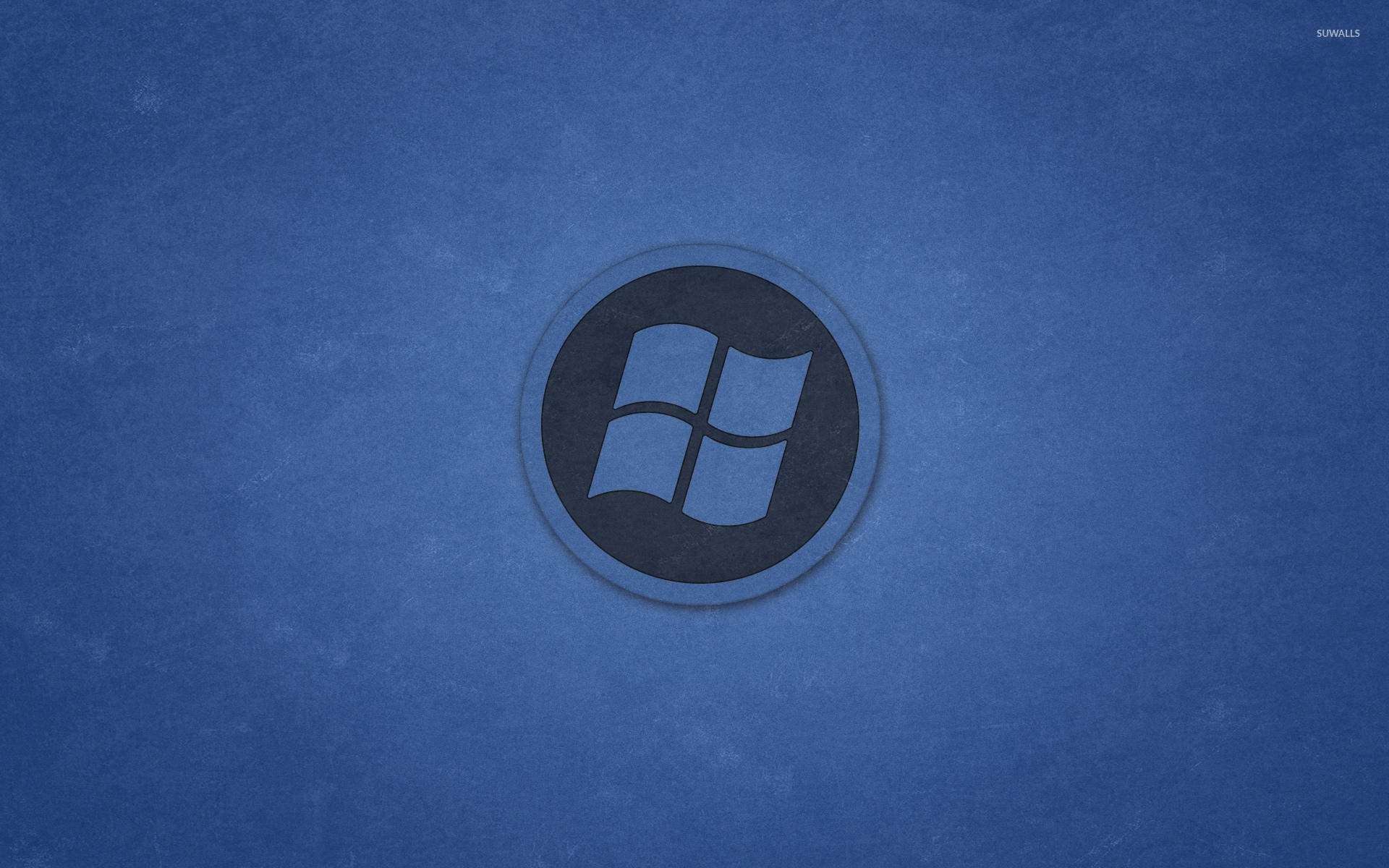
Важно! При установке другой темы иконки не меняются. Только стиль окон и дизайн интерфейса. Для установки других иконок нужна специальная программа и понравившийся пакет иконок. Если вам интересно и это, то напишите в комментариях, и мы сделаем отдельный материал с подборкой популярных значков.
Вместе с этим можно изменить интерфейс «Проводника» с помощью утилиты OldNewExplorer. Его настройки есть в большинстве тем, где это используется.
Penumbra 10
Стилизованная под macOS и минималистичная тема Penumbra 10 выглядит современно и не слишком черная, как стандартная. Поэтому, если вам нравится Dark Mode, но хочется что-то светлее, то обратите внимание на эту тему.
GreyEve
Есть в нашем списке и тема, которая ставится без утилит. Скачать черную GreyEve можно тут, а после поместить в папку «C:\Users\Имя вашего пользователя ПК\AppData\Local\Microsoft\Windows\Themes. Дальше переходим в «Персонализацию» и видим, что GreyEve уже находится в списке тем. После кликаем на нее и устанавливаем основной темой.
После кликаем на нее и устанавливаем основной темой.
Ades Theme
У Ades Theme есть элементы темной темы, но разбавляет это дело светлый фон основной части окна и яркие зеленые значки с такого же цвета выделениями курсором.
Hastpy
Минималистичная черно-белая тема Hastpy получила шесть вариаций и собственный набор иконок. Если вы считаете, что красота в простоте, то эта тема точно для вас.
Hover Dark Aero
Еще одна черная тема с максимально простым дизайном и прозрачными краями окон. Выглядит современно и стильно, не выедает глаз и подходит фанатам минимализма.
Gray Dark
Очередная вариация Dark Mode с черными и серыми цветами. Все это дело сочетается со стандартной темой и делает общий вид одновременно похожим на классику Windows 10, но в то же время с приятными глазу доработками.
Big Sur
Для любителей визуального стиля MacOS есть свежая тема Big Sur в честь одноименного недавнего обновления Apple.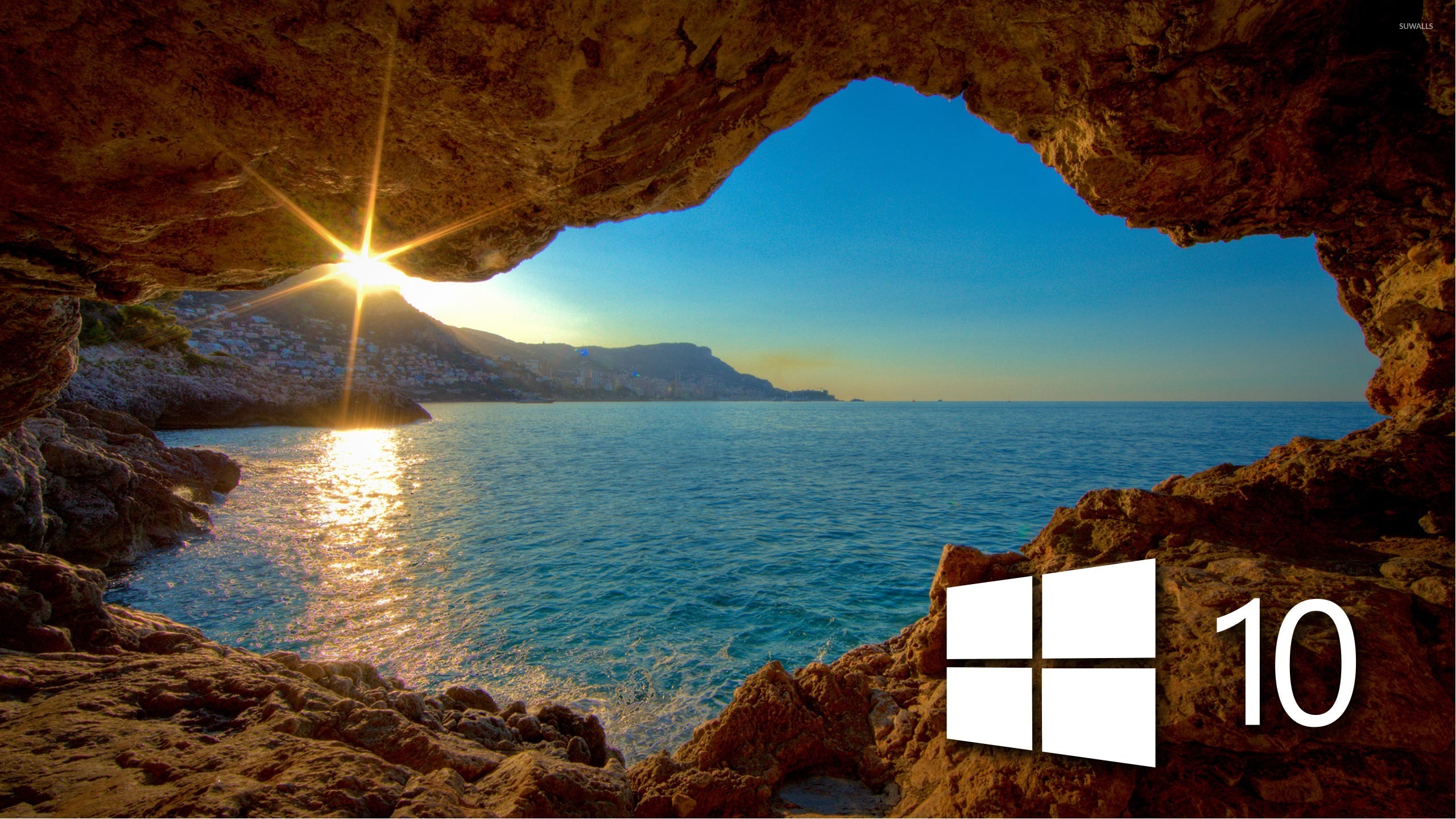 Правда, чтобы сделать все, как на картинке выше, придется доустановить пакет иконок и пару виджетов. Весь перечень есть по ссылке.
Правда, чтобы сделать все, как на картинке выше, придется доустановить пакет иконок и пару виджетов. Весь перечень есть по ссылке.
Blossom
Тема Blossom тоже сделана под MacOS, она светлая и приятная глазу. Для полноценной реализации рекомендуется скачать иконки и виджеты.
Simplify 10 Yellow Green
В отличие от большинства тем выше, эта тема светлая с яркими вкраплениями желтого и зеленого цветов. Серый тут основа фона, но это его светлый оттенок.
Porcelain
Тема Porcelain тоже светлая и тут минимальные изменения в дизайне, сделанные в стиле MacOS. Зато есть разноцветные папки и значки, на которых и сделан акцент.
Janguru
Тема Janguru темная и строгая. Задник черный, но его разбавляют разноцветные значки. Края окон стильные и прозрачные, но при желании это можно убрать. Специально под тему изменен значок курсора. Также можно скачать пакет иконок.
Rose On The Moon
Эта черная тема с эффектными вкраплениями кроваво-красного и бордового отлично подойдет не только для парней, но и для девушек. При скачивании можно добавить фирменные обои и скины на виджеты.
При скачивании можно добавить фирменные обои и скины на виджеты.
Nuclear
Эта черная тема получила 25 вариантов цветного оформления, поэтому каждый здесь может найти себе что-то по вкусу. Большинство из них кислотные, но есть и более спокойные цвета.
Dragoon X
Тема Dragoon X есть в темном и светлом вариантах. В обоих случаях у нее плоский стиль и яркие разноцветные значки. При желании можно скачать скины для разных виджетов к теме.
Matte
Matte — темная тема с темно-серым и мятным цветами, строгими значками и минималистичным стилем. При скачивании можно добавить специальный набор иконок и значки для панели на рабочем столе.
17 лучших бесплатных тем для Windows 10
Удивительно большое число пользователей персональных компьютеров не меняют фон рабочего стола. Не верите? Просто загляните в экран чьего-то ноутбука, когда будете в следующий раз находиться в офисе или кафе.
Из тех людей, которые все же меняют фон, многие используют одно из стандартных изображений операционной системы. Это также довольно скучно. Почему бы не попробовать что-то новое и необычное? Мы подготовили подбору тем Windows 10 для рабочего стола, которые вы можете использовать уже сейчас.
Это также довольно скучно. Почему бы не попробовать что-то новое и необычное? Мы подготовили подбору тем Windows 10 для рабочего стола, которые вы можете использовать уже сейчас.
GreyEve
По нашему мнению, обои в темном оформлении выглядят круто. Также они легче воспринимаются глазом, чем яркие светлые темы.
Есть так много темных тем, что выбрать победителя довольно сложно. Тем не менее, нам нравится GreyEve. Вы можете скачать ее в ZIP-файле из галереи DeviantArt.
Переместите файл по следующему адресу:
- %USERPROFILE%\AppData\Local\Microsoft\Windows\Themes
Затем перейдите в Настройки → Персонализация → Темы и выберите GreyEve из списка.
Hover Dark Aero
Конечно, не существует большой разницы между темной и черной темой. Тем не менее, Hover Dark Aero использует больше черного цвета и меньше серого в сравнении с GreyEve.
Прежде чем использовать эту тему, вам необходимо установить UXThemePatcher для Windows 10. После этого скачайте копию темы с DeviantArt.
После этого скачайте копию темы с DeviantArt.
Когда загрузка будет закончена, переместите содержимое папки по следующему адресу:
- %windir%/Resources/Themes
Теперь вы можете перейти в настройки и применить новое оформление.
Windows XP
Конечно, вы не должны постоянно использовать устаревшую операционную систему XP. Ее поддержка давно прекращена, и это настоящий кошмар с точки зрения безопасности. Да и серьезных возможностей в сравнении с более новыми ОС нет. Но зато с помощью темы Windows XP вы вполне можете сделать Windows 10 визуально на неё похожей.
macDock
Наиболее известным элементом операционной системы macOS является Док. Эта нижняя панель обеспечивает быстрый доступ к часто используемым приложениям. Панель задач Windows работает аналогичным образом. Но если вам нравится оформление именно в «яблочном» стиле, стоит попробовать macDock.
Как следует из названия, тема добавляет Док в нижнюю часть экрана. Он заменит существующую панель задач. Вы сможете настраивать Док для отображения значков приложений, которые хотите видеть.
Он заменит существующую панель задач. Вы сможете настраивать Док для отображения значков приложений, которые хотите видеть.
Тема поставляется вместе с множеством приложений, готовых к использованию: Widget, Launchpad, Siri, Finder, Exposé и других. Также имеется интерфейс перетаскивания drag-and-drop и три скина.
Penumbra
Нравится темные тона? Тогда обратите внимание на Penumbra. Это красивая темная тема делает систему оригинальной и особенно интересно смотрится ночью. Здесь вы не найдете никаких контрастных или раздражающих цветов. Используется нейтральная мягкая палитра.
Seda
Седа — еще одна темная тема от DeviantArt. В отличие от Penumbra, она имеет более светлый серый оттенок. Благодаря этому интерфейс получается сглаженным и даже успокаивающим. Также вы получаете контекстное меню в красивом темно-сером оформлении.
Arc
Arc включает несколько вариантов основной черно-белой темы. В комплекте идет пакет иконок от DeviantArt.
Windows 95
Хотите попробовать настоящую классику? Возвращение к истокам – вот как можно назвать эту тему. Вы будто возвращаетесь в старую Windows 95, но с функциональными возможностями современной ОС. Желаете снова видеть прямоугольные кнопки и строгие серые окна? Тогда просто установите эту тему. Ее органично дополняет тематический пакет SilentSamPixelArt с набором иконок и значков.
Simplify 10
Simplify 10 на самом деле представляет собой набор тем Windows 10, которые объединены общей эстетикой. Они упрощают интерфейс операционной системы, при этом делая его более утонченным. Для оформления используются разные вариации серого и белого цвета. Также Simplify 10 позволяет изменять вид кнопок управления окнами.
LAB
Главной визуальной особенностью это темы Lab является широкая черная полоса, которая проходит через верхнюю часть каждого окна. При этом интерфейс выполнен в светлых серых тонах с добавлением белого цвета. Полоса подчеркивает контрастность.
Mac OS X El Capitan
Название говорит само за себя. OS X El Capitan дает вам возможность прочувствовать Mac OS X на компьютере под управлением Windows 10. Это один из лучших скинов, который позволит вам получить ценный опыт знакомства с «яблочной» операционной системой.
Flattastic
Flattastic — это одна из лучших тем, объединяющих минимализм и потрясающий внешний вид. Она включает 16 версий: по 8 версий светлой темы Flattastic Light и 8 версий темной темы Flattastic Dark.
Diversityx VS
Diversityx VS обеспечивает потрясающий классический вид вашего компьютера или ноутбука. Людям, которые работают в ночное время, понравится этот темный полупрозрачный интерфейс. Он приятен для глаз и прост в использовании.
Ubuntu SkinPack
Ubuntu Skin Pack совершенно преобразит ваш интерфейс Windows и позволит получить ценный опыт использования операционной системы Ubuntu. Большинство функций этого программного обеспечения могут быть настроены пользователем. Например, вам доступны изменения быстрых клавиш, цветового оформления и многое другое.
Например, вам доступны изменения быстрых клавиш, цветового оформления и многое другое.
Vanilla
Еще одна красивая и простая тема. В фоновом режиме экран отображает голубое небо с облаками. Интерфейс Vanilla напоминает любой облачный сервис.
FFox Theme
Если вам нужен обновленный стиль рабочего стола, тема FFox может быть тем, что вы ищете. Она выглядит действительно потрясающе. Сочетание черного и оранжевого цветов создают фантастическое впечатление.
Ades Theme
Замыкает наш список еще одна темная тема для Windows 10. Ades Theme использует различные оттенки серого и добавляет к нему немного другого цвета. В целом все выглядит строго и даже слегка фантастически. Это еще один интересный вариант для пользователей ПК или ноутбука, желающих получить больше разнообразия.
Живые обои на рабочий стол Windows 10 в Lively Wallpaper
  windows | для начинающих | программы
Вопрос о том, как установить живые обои рабочего стола Windows 10 очень популярен среди пользователей, однако сделать это системные средствами не получится. Бесплатных программ для этих целей не так много, но они существуют.
Бесплатных программ для этих целей не так много, но они существуют.
Lively Wallpaper — сравнительно простая, полностью бесплатная программа с открытым исходным кодом и на русском языке, позволяющая поставить живые обои на рабочий стол Windows 10, возможно, одна из лучших для этих целей, о ней и пойдет речь далее в обзоре. Также ниже вы найдете видео с демонстрацией работы программы.
Использование Lively Wallpaper, возможности программы
Скачать программу Lively Wallpaper можно либо в официальном магазине Microsoft Store, либо с github разработчика, последняя версия доступна здесь: https://github.com/rocksdanister/lively/releases/latest
Установка не должна вызвать каких-либо проблем, а после первого запуска программы запустится мастер настройки, в котором в текущей версии доступна лишь одна опция: запускать ли Lively Wallpaper вместе с Windows (добавлять ли программу в автозагрузку).
После этого откроется главное окно программы с набором уже готовых живых обоев для Windows 10.
Среди них представлены:
- Экран из «Мартицы»
- Периодическая система элементов Менделеева
- Различные графические эффекты
- Рассветы-закаты, морская поверхность на закате.
Но возможности установки живых обоев не ограничиваются предустановленным набором, вы можете добавлять свои обои:
- Нажмите по кнопке «Плюс» в панели слева.
- Укажите файл с видео либо анимированным Gif, ссылку на YouTube, страницу HTML5 с нужным графическим эффектом, шейдер с shadertoy.com
- После выбора нужных живых обоев (могут применяться не сразу, а через какой-то промежуток времени), некоторые из них можно настроить, для этого нажмите по кнопке настройки (кнопка с изображением экрана и цифрой) в заголовке программы.
- Настройки могут быть разными для разных обоев: например, для видео можно включить или отключить звук, где-то доступно изменение цветов и других параметров, как правило, разобраться не сложно. При наличии нескольких мониторов можно выбрать, для каких экранов будут применяться выбранные обои.

- В последней версии программы появилась опция «записи обоев». Суть работы: нажимаем правой кнопкой мыши по обоям в списке, анимация которых зависит от действий пользователя (например, Fluids), выбираем пункт «Предпросмотр обоев». Нажимаем по кнопке записи в строке заголовка и записываем видео, в котором будет сохранено ваше взаимодействие с живыми обоями. Затем это видео можно будет установить в виде записанных обоев.
- Также рекомендую зайти в настройки программы (кнопка с изображением шестеренки слева внизу). Там вы найдете параметры для поведения программы в различных ситуациях (например, отключение живых обоев при работе ноутбука от батареи), и другие опции, которые могут оказаться полезными для вашего сценария использования.
Видео
Lively Wallpaper работает на удивление гладко (во всяком случае, в моем тесте), быстро (используется аппаратное ускорение), а при запуске любого полноэкранного приложения (например, игры), живые обои Lively полностью останавливаются, чтобы не использовать ресурсы компьютера.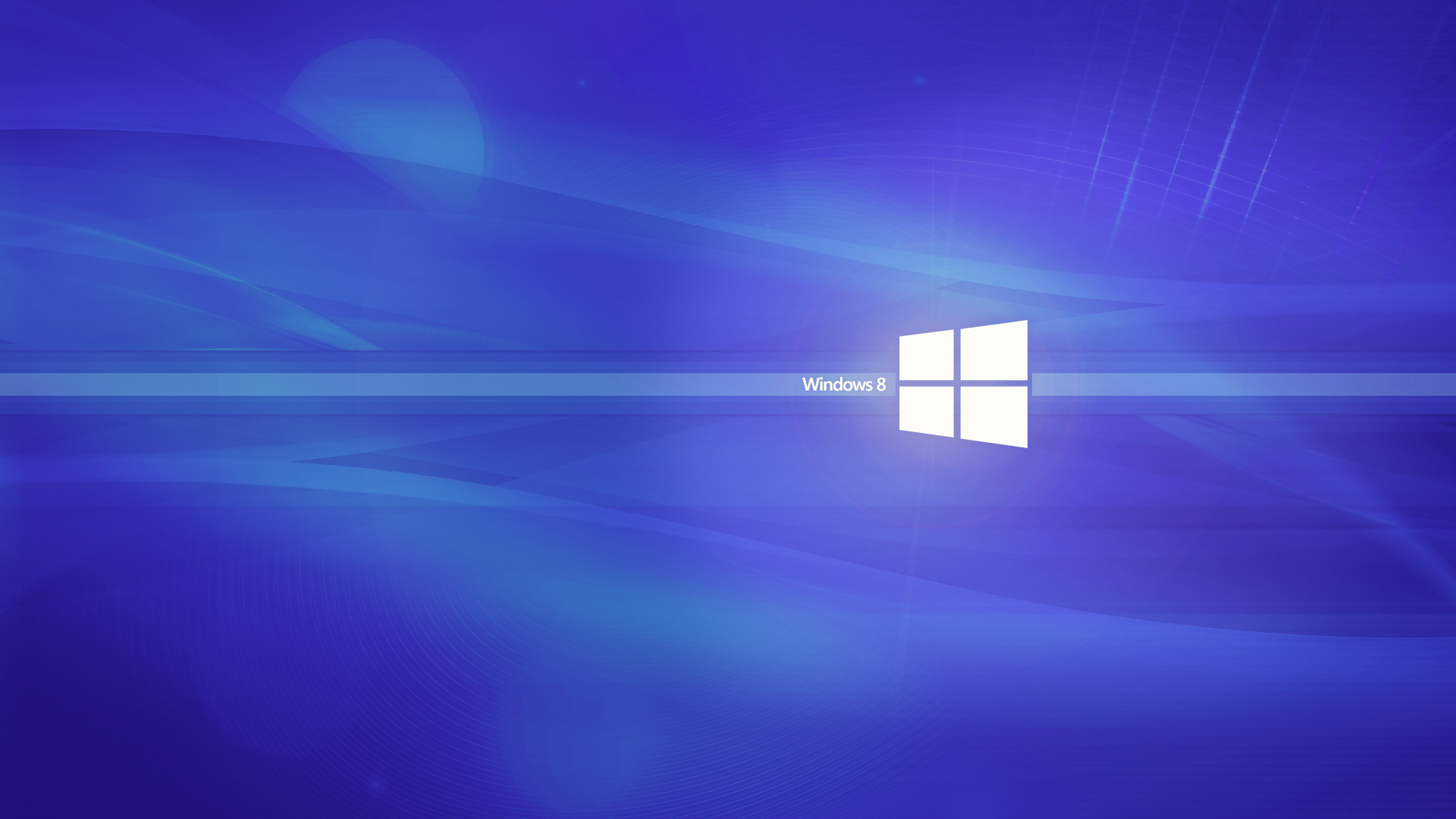
А вдруг и это будет интересно:
10 из лучших тем Windows 10 для каждого рабочего стола
Удивительное количество пользователей не меняет фон рабочего стола. Не веришь нам? В следующий раз, когда вы будете в кафе или в аэропорту, просто взгляните на плечи нескольких человек.
Разблокируйте шпаргалку «Сочетания клавиш Windows 101» прямо сейчас!
Это подпишет вас на нашу рассылку
Введите адрес электронной почты
отпереть
Прочитайте нашу политику конфиденциальности
И из людей, которые меняют свой рабочий стол, слишком многие придерживаются одного из стандартных изображений операционной системы. Это скучно.
Почему бы не взбодрить ваш компьютер классной общесистемной темой? Вот 10 тем Windows 10 для каждого рабочего стола.
1. Windows 10 Dark Theme: GreyEve Theme
Мы считаем справедливым сказать, что темные темы выглядят самыми крутыми. И, как дополнительная выгода, они также намного легче для ваших глаз, чем яркие темы.
Существует так много темных тем, что трудно выбрать победителя, но нам нравится GreyEve. Вы можете получить ZIP-файл с DeviantArt. Поместите файл в % USERPROFILE% \ AppData \ Local \ Microsoft \ Windows \ Themes затем перейдите к Настройки> Персонализация> Темы и выберите его из списка.
Мы рассмотрели множество других темных тем для Windows 10
если вам не нравится GreyEve Theme.
2. Windows 10 Black Theme: Hover Dark Aero Theme
Конечно, нет большой разницы между темной и черной темой. Тем не менее, Hover Dark Aero Theme использует больше черных и меньше серых, чем GreyEve Theme.
Прежде чем использовать тему, вам нужно установить UXThemePatcher для Windows 10. После того, как она будет запущена, снимите копию темы с DeviantArt.
После завершения загрузки переместите содержимое папки «Тема» в % WINDIR% / Ресурсы / Темы. Вы можете применить тему к вашей системе из настройки приложение.
3. HD Тема для Windows 10: 3D Тема
3D Theme, которая доступна на ThemePack, содержит 17 обоев высокой четкости. Все обои дают иллюзию трехмерной графики.
Все изображения абстрактны; хотя некоторые из них черпают вдохновение из сфер и кубов.
Чтобы использовать 3D Theme, поместите файлы в % WINDIR% / Ресурсы / Темы. Вы можете использовать все 17 изображений одновременно; щелкните правой кнопкой мыши на рабочем столе и выберите Следующий фон рабочего стола циклически переключаться между вариантами.
4. Windows 10 Aero Theme: три варианта
Windows удалила очень популярную Aero Glass Theme в Windows 8. Но возможно восстановить внешний вид вашей операционной системы.
Вам доступны три надежных варианта. Они есть Glass2K, Aero Glass для Windows 8, а также Winaero Tweaker. Не волнуйтесь, оба последних варианта по-прежнему работают в Windows 10.
Переход к инструкциям по настройке для всех трех выходит за рамки этой статьи. К счастью, мы подробно рассмотрели их, когда объясняли, как получить тему Aero Glass в Windows 10
К счастью, мы подробно рассмотрели их, когда объясняли, как получить тему Aero Glass в Windows 10
, Проверьте статью, если вам нужна дополнительная информация.
5. Windows XP Theme для Windows 10: XP Темы
Windows XP долго живет в памяти.
Конечно, вы не должны по-прежнему использовать операционную систему для повседневных вычислений. Поддержка закончилась давным-давно, и это кошмар безопасности
не говоря уже о том, что по сравнению с более новыми выпусками в нем отсутствуют функции.
Тем не менее, вы все равно можете сделать Windows 10 похожей на XP
— это лучшее из обоих миров для фанатов XP.
Лучший вариант — XP Themes на DeviantArt. Просто убедитесь, что вы установили последнюю версию UxStyle, прежде чем продолжить установку.
6. Тема Mac для Windows 10: macDock
Наиболее известным аспектом операционной системы MacOS является док-станция. Он обеспечивает быстрый доступ ко всем часто используемым приложениям. Панель задач Windows работает аналогичным образом, но если вы жаждете ощущения Mac, возможно, вам следует попробовать использовать macDock.
Как следует из названия, он добавляет док в стиле Mac внизу экрана. Он заменит существующую панель задач, и вы можете настроить док для отображения приложений, которые вы хотите видеть.
Более того, он также поставляется с множеством готовых к использованию приложений Mac, включая Widget, Launchpad, Siri, Finder и Exposé. Он даже имеет три скина и интерфейс перетаскивания.
Возьмите установочные файлы с DeviantArt и запустите EXE-файл, чтобы начать.
7. Windows 10 Аниме Тема: Разное
Аниме во всех его проявлениях, кажется, становится все более популярным с каждым днем. Netflix создал множество оригинальных аниме, вы можете транслировать их на Amazon Prime, и есть почти бесконечные ресурсы, которые научат вас рисовать в стиле аниме.
Поэтому, возможно, неудивительно узнать, что вы можете найти множество аниме-тем для Windows 10. В ThemePack вы можете выбрать темы для всех ваших любимых звезд и шоу, включая Gintama, Vegeta, Evangelion и Haikyuu.
8.
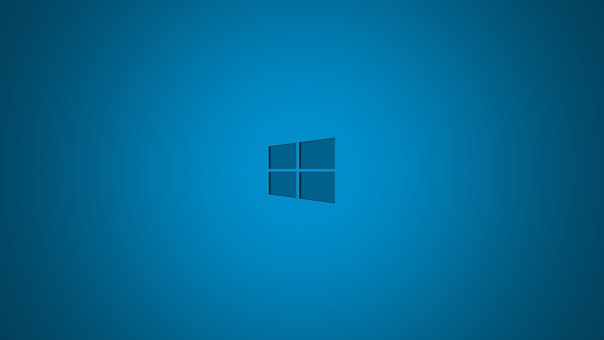 Windows 10 Christmas Theme: ReGe Special
Windows 10 Christmas Theme: ReGe SpecialКакие цвета вы ассоциируете с Рождеством? Для нас это красный, зеленый, золотой, серебряный и белый.
И именно эти пять цветов — именно то, на чем основан ReGe Special. Внутренняя часть окон приобретает золотой оттенок, границы приложений — красные, меню — зеленые, а вокруг разбросаны капли других праздничных цветов.
Как и в случае с Hover Dark Aero Theme, вам нужно установить UXThemePatcher перед запуском темы на вашем компьютере.
9. Звуковая тема: Эпоха Империй
Саундтрек Age of Empires — одна из величайших видеоигр всех времен. Кто может забыть звук катапульты, увольняющей свою полезную нагрузку, или священника, превращающего солдат противника в лояльных граждан?
Вы можете найти тему Age of Empires в официальном каталоге тем Windows. И это не просто звуки — вы также можете наслаждаться фоном рабочего стола и преобразованием цветовой схемы Windows в нечто похожее на игру.
И это не просто звуки — вы также можете наслаждаться фоном рабочего стола и преобразованием цветовой схемы Windows в нечто похожее на игру.
Если Age of Empires вам не подходит, магазин предлагает множество других звуковых тем, в том числе пляжные закаты, Angry Birds, Gears of War и прибрежную Португалию.
10. Тема Windows 10 Halloween: билет на страх
Мы оставим вас с другой темой для определенного времени года: Хэллоуин.
Изображения в Ticket to Fear действительно немного тревожные. Там нет тыквы в поле зрения. Поэтому, если ваш компьютер используют маленькие дети, он, вероятно, не подходит.
Но, если вам захочется поцарапать любого, кто видит ваш экран, вы можете получить восемь изображений высокой четкости из Softpedia.
Примечание. Перед изменением темы Windows 10…
Всякий раз, когда вы меняете свою тему Windows 10, вы всегда должны следить за тем, чтобы цвета акцента в Windows соответствовали фону вашего рабочего стола. Это сделает вашу тему более сплоченной.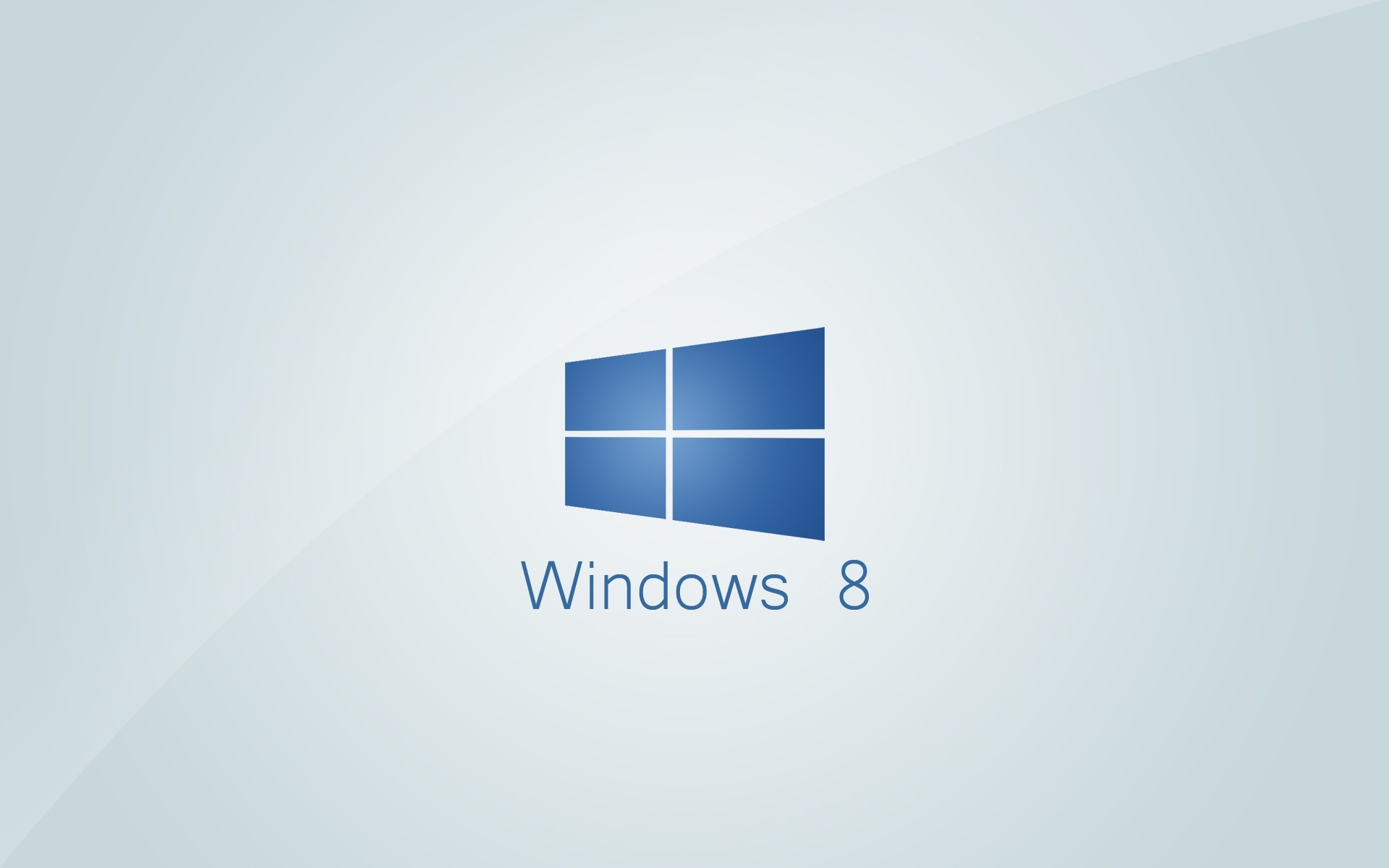
К счастью, этот процесс может быть автоматизирован. Голова к Настройки> Персонализация> Цвета> Выберите цвет и отметьте флажок рядом с Автоматически выбрать цвет акцента с моего фона.
И если вы не знали о существовании этого параметра, вы могли бы быть еще более удивлены, узнав о некоторых новейших пунктах меню в приложении «Настройки».
,
(Windows 10) Живые обои для рабочего стола G-ek.com
Вам надоели скучные неподвижные обои по умолчанию на вашем ПК? Хотите установить живые 3D-обои в качестве фона рабочего стола в Windows 10?
Сегодня рассмотрим 2 инструмента которые позволят установить анимированные обои или видео на рабочий стол Windows 10.
Наверно, вы уже знаете, что существует множество способов настроить темы для рабочего стола Windows 10. В дополнение к обычным статическим изображениям вы можете установить анимированные обои включая 3D-и 2D-анимацию, веб-сайты, а также любые видеоролики.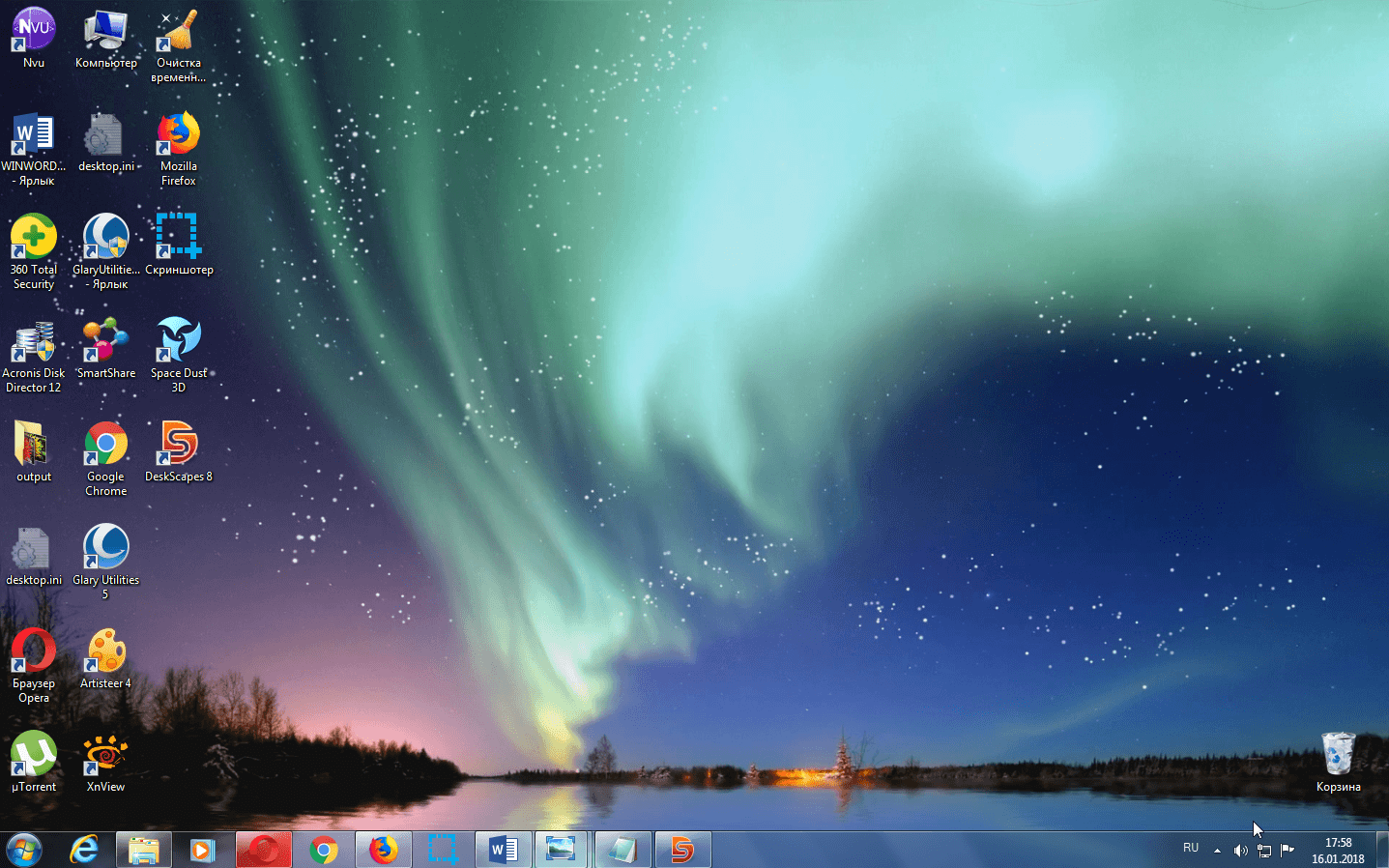
Lively Wallpaper — Анимированные обои на рабочий стол Windows 10
Lively Wallpaper для Windows 10 — бесплатное программное обеспечение с открытым исходным кодом (FOSS), которое позволяет легко создавать анимированные обои из видео MOV, AVI, MKV, WEBM и MP4 (включая YouTube), файлов GIF, загружать HTML и javascript как изображения и даже размещать видео YouTube на вашем рабочем столе Windows 10.
Превратите видео и GIF-файлы, эмуляторы, HTML, веб-адреса и шейдеры, игры в живые обои для рабочего стола Windows. Просто перетащите файлы и веб-страницы в программу, чтобы установить их в качестве обоев. Все, что вам нужно сделать, это перетащить источник в окно приложения, и он превратится в динамическое фоновое изображение.
Приложение использует небольшое количество ресурсов во время работы. Преимущество этого небольшого инструмента заключается в том, что как только вы запускаете программу или игру в полноэкранном режиме, живые обои для windows 10 автоматически приостанавливаются, так что больше нет нагрузки на CPU / GPU.
Преимущество этого небольшого инструмента заключается в том, что как только вы запускаете программу или игру в полноэкранном режиме, живые обои для windows 10 автоматически приостанавливаются, так что больше нет нагрузки на CPU / GPU.
Установка и настройка
- Перейдите по ссылке в Магазин Windows и установите приложение «
- После первого запуска приложения будет запущен мастер настройки. Нажмите кнопку «Дальше» и выберите должен ли инструмент запускаться в месте с Windows и какой пользовательский интерфейс необходимо использовать, после того как вы увидите сообщение что «Установка завершена» нажмите кнопку «ОК». Приложение готово к работе.
В библиотеке уже доступны анимированные обои на рабочий стол Windows 10, кликните понравившийся вариант, и он будет немедленно применен.
Если вы хотите самостоятельно создать живые обои с данным приложением это очень просто!
Как создать живые обои для Windows 10
- Откройте приложение «Lively Wallpaper», на панели задач в системном трее, дважды кликните на значке приложения.

- Нажмите кнопку + «Добавить обои»
- Нажмите кнопку «Обзор» и выберите в проводнике ранее загруженный гиф или видео файл чтобы добавить его в библиотеку.
- При необходимости добавите описание и нажмите кнопку «ОК», обои будут автоматически установлены на рабочий стол Windows 10.
Как использовать видео из YouTube в качестве обоев рабочего стола Windows 10
- Найдите понравившееся вам видео в ютубе и скопируйте на него ссылку.
- В приложении кликните кнопку + «Добавить обои»
- Вставьте ссылку на видео из YouTube в строку «Введите Url» и нажмите кнопку «Добавить».
- Нажмите кнопку «ОК», видео будут автоматически установлено в качестве обоев рабочего стола Windows 10.

Кроме того, вы можете вставить ссылку на любой сайт, после чего он будет применен в качестве обоев.
Все!
Lively Wallpaper является мощной утилитой для персонализации рабочего стола. Когда вам наскучит статический фон, это приложение творит чудеса.
Некоторые из нас проводят много времени, пытаясь понять, какое изображение использовать для своего рабочего стола. Что ж, теперь потратим еще больше.
При таком большом количестве творческих возможностей варианты кажутся бесконечными. Только будьте осторожны, чтобы не создать обои, на которые будет слишком приятно смотреть. В таком случае вы будете проводить больше времени, глядя на свой рабочий стол и забыв об остальном.
RainWallpaper для Windows 10.
RainWallpaper — еще одно бесплатное программное обеспечение, предназначенное для создания потрясающих живых обоев на рабочем столе Windows 10. Короче говоря, с RainWallpaper вы можете установить живые 3D-обои в качестве фона рабочего стола Windows 10.
Самое лучшее в данном инструменте – что вам не нужно искать в Интернете живые обои. В программе уже есть специальная галерея. Фактически, вы можете скачать доступные живые обои из программы.
Кроме того, вы можете изменять или создавать свои собственные живые обои используя встроенный редактор. Программа поддерживает форматы видео MP4, WebM, AVI, MOV и WMV. Это значит, что, вы можете настроить свое любимое видео как фоновое изображение рабочего стола.
Инструмент поддерживает все популярные разрешения, а также поддерживает несколько настроек монитора.
Если вы часто играете в игры на своем ПК, вам не нужно закрывать RainWallpaper, чтобы освобождать ресурсы компьютера, поскольку программа автоматически приостанавливает работу, когда вы играете. В дополнение к обычному установщику доступна портативная версия инструмента, которая не требует установки.
Использование PortableVersion: RainWallpaper в Windows 10
Использование этот замечательный инструмент довольно просто, вы можете следовать приведенным ниже указаниям, чтобы сразу начать работу.
Шаг 1: Перейдите на сайт и загрузите последнюю версию PortableVersion «RainWallpaper». Это позволит избежать установки.
Примечание: Windows SmartScreen может рекомендовать вам не запускать это программное обеспечение. Для запуска нажмите «Дополнительные параметры» и затем нажмите «Выполнить в любом случае».
Шаг 2: Перейдите в папку «Загрузки» распакуйте загруженный архив и запустите программу дважды кликнув файл RainWallpaper.exe, это автоматически установить одни из встроенных обоев в качестве фона рабочего стола.
Шаг 3: Чтобы изменить язык программы, кликните правой кнопкой мыши значок RainWallpaper на панели задач (см. картинку ниже), выберите пункт «Preferences» в открывшихся настройках выберите русский язык и нажмите кнопку «ОК».
Шаг 4: Чтобы изменить текущие обои, кликните правой кнопкой мыши значок RainWallpaper на панели задач и откройте пункт «Выбрать обои» (Select Wallpaper), а затем выберите доступные обои. Новые обои применяются мгновенно.
Новые обои применяются мгновенно.
Шаг 5: Чтобы загрузить новые обои, кликните правой кнопкой мыши значок программы в системном трее, выберите «Скачать обои» (Select Wallpaper), в открывшейся галерее, выберите понравившиеся живые обои и нажмите кнопку «Download» (Загрузить).
Шаг 6: После загрузки перейдите в пункт «Выбрать обои» новые обои вы найдете в списке установленных. Осталось кликнуть на новых обоях мышкой чтобы применить их!
Если вы хотите создать собственное видео в качестве фона рабочего стола, кликните правой кнопкой мыши значок RainWallpaper в системном трее, выберите «Создать обои» (Create wallpaper), выберите поддерживаемый видео файл и тд.. Обязательно выбирайте небольшие видео файлы.
Немного видео, демонстрация инструмента для установки живых обоев.
youtube.com/embed/JY6A8hs-41M»/>
Как установить тему в Windows 10
С новым большим обновлением в Windows 10 добавили возможность устанавливать бесплатно темы из Магазина. С помощью данной функции можно легко настроить фон рабочего стола, цвета и звуки системы. В сегодняшней статье мы рассмотрим как установить новую тему, как ее изменить, удалить, и т.д.
Как установить новую тему рабочего стола
1. Откройте меню “Пуск” и зайдите в “Параметры”.
2. Зайдите в “Персонализация”.
3. В левой колонке выберите “Темы”, с правой стороны вы сможете выбрать одну из установленных тем или установить новую из магазина, нажав левой клавишей мыши на “Другие темы в Магазине”.
4. Откроется окно с множеством различных тем, нажмите левой клавишей мыши на понравившуюся.
5. Откроется описание данное темы, в нём вы увидите снимки экрана и если решите ее установить – нажмите левой клавишей на “Получить”.
6. После того как тема будет скачана и установлена выберите “Запустить”.
7. Тема появится в списке установленных, выберите ее нажав на нее левой кнопкой мыши. Компьютер поменяет цвета всех окон, изображение рабочего стола, звуки и т.д.
Как настроить тему рабочего стола
Темы включают в себя несколько изображений рабочего стола, набор звуков, набор курсоров мыши, цвета. Все эти элементы темы вы можете изменить, просто выбрав нужный пункт из меню и настроив все под себя.
Выберите с левой стороны “Фон”, по умолчанию изображения показываются по очереди, в пункте “Фон” выбрано “Слайд-шоу”. Вы же можете выбрать одно фото на постоянной основе, изменив “Фон” на “Фото” и выбрав нужное на компьютере. Также в этом окне вы можете: изменить папку с изображениями для показа слайд-шоу, выставить время показа одного изображения, с помощью переключателя сделать показ в случайном порядке, разрешить слайд-шоу при питании от батареи и выбрать положение изображений.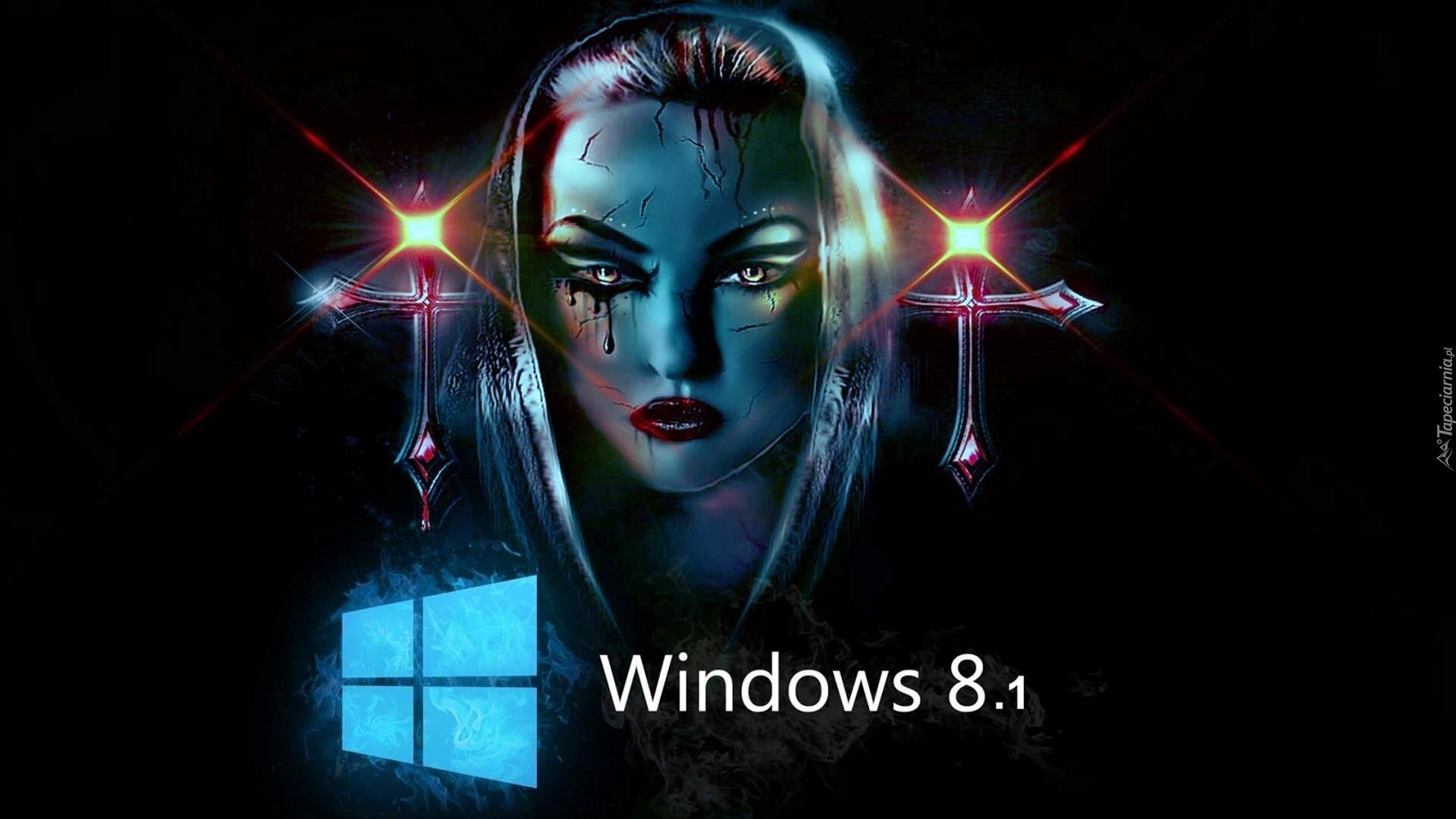
Выбрав в левом меню “Цвет” вы можете настроить цвета: для панели задач, меню “Пуск”, и других элементов интерфейса.
С левой стороны зайдите в “Темы”, выберите “Звуки” и сможете изменить “Звуковую схему”, которая меняется при выборе новой темы. Выберите понравившуюся звуковую схему, или отключите звуки, выбрав “Без звука” в поле “Звуковая схема” и нажав “ОК”.
С левой стороны зайдя в “Темы” вы сможете изменить настройки курсора мыши, выбрав пункт “Курсор мыши”.
Перейдите во вкладку “Указатели” и в поле “Схема” выберите ту, которая вам больше понравится.
Если вы хоть что-то изменили в настройках темы, ее нужно сохранить на будущее, для этого в левой колонке выберите “Темы” и в правой нажмите на “Сохранить тему”. Напишите новое название для темы и нажмите “Сохранить”.
Как удалить установленную тему
Вы не можете удалить темы, которые идут с системой по умолчанию, можно удалять только те, которые вы сами создали или скачали. Для этого зайдите в меню “Пуск” => Параметры => Персонализация => с левой стороны выберите “Темы”, в правой колонке найдите тему, которую хотите удалить => нажмите на нее правой клавишей мыши и выберите “Удалить”. Если вы хотите удалить активную тему, то сначала выберите для использования другую, и только после этого нажимайте на эту правой клавишей и выбирайте “Удалить”.
Для этого зайдите в меню “Пуск” => Параметры => Персонализация => с левой стороны выберите “Темы”, в правой колонке найдите тему, которую хотите удалить => нажмите на нее правой клавишей мыши и выберите “Удалить”. Если вы хотите удалить активную тему, то сначала выберите для использования другую, и только после этого нажимайте на эту правой клавишей и выбирайте “Удалить”.
Как сохранить тему и поделиться ею
Чтобы поделиться темой, которую вы настроили и сейчас используете – зайдите в меню “Пуск” => Параметры => Персонализация => с левой стороны выберите “Темы”, в правой колонке найдите тему, которой вы хотите поделиться => нажмите на нее правой клавишей мыши и выберите “Сохранить тему для общего доступа”. Если вы нажмете на неактивную тему правой клавишей – вы можете ее только удалить, по этому для начала нужно выбрать ее основной и только после этого, нажав на нее правой клавишей, сможете поделиться ею.
В этом окне придумайте название для темы, которой хотите поделиться, выберите место для сохранения и нажмите “Сохранить”.
Отправьте сохраненный файл, тому с кем вы хотите поделиться темой, пусть он откроет ее двойным щелчком левой клавиши мыши, после чего она появится в установленных темах на его компьютере.
На сегодня все, если у вас есть дополнения – пишите комментарии! Удачи Вам 🙂
Windows 10 получит возможность автоматически менять обои на Рабочем столе » MSReview
Как вы, возможно, уже знаете, следующее обновление функций October 2020 Update для Windows 10 будет второстепенным, а это означает, что в этом году вы не получите никаких интересных новых функций в текущей ОС.
Однако, если вы все еще участвуете в Программе предварительной оценки Windows, вскоре вам будет разрешено протестировать несколько новых функций.
В течение некоторого времени ходили слухи, что Microsoft работает над улучшением пользовательского интерфейса и единообразия функций для Windows 10, и похоже, что это правда. В предварительных сборках Microsoft скрывается несколько внутренних функций в грядущей операционной системе.
Microsoft сейчас внутри компании экспериментирует с двумя новыми функциями – Desktop Spotlight и заставкой с поддержкой тем.
Desktop Spotlight
Один из самых простых способов добавить немного изюминки вашему старому рабочему столу Windows 10 – это установить собственные обои. В настоящее время Windows 10 позволяет загружать пакеты тем из Microsoft Store, использовать фотографии из своей галереи, создавать слайд-шоу с использованием собственных фотографий или загружать классные обои.
Вы можете погрузиться в настройки персонализации Windows 10, чтобы установить собственное изображение, но процесс создания собственного слайд-шоу по-прежнему занимает много времени, так как вам нужно выбирать фотографии вручную.
В будущей версии Windows 10 Microsoft представляет поддержку Desktop Spotlight, которая представляет собой функцию, которая будет отображать великолепные изображения Bing в виде слайд-шоу. Эта функция в настоящее время доступна только для экрана блокировки, но, наконец, она появится и на вашем рабочем столе.
Вы сможете включить функцию Spotlight, выбрав «Параметры» –> «Персонализация» –> «Фон» и выбрав «Коллекция Spotlight» в раскрывающемся меню «Фон», как показано на скриншоте выше.
Вот и все. Это позволит вам иметь слайд-шоу изображений Bing на вашем рабочем столе, и оно будет работать автоматически.
В настоящее время эта функция не работает в предварительных сборках, но ожидается, что Microsoft включит ее в конце этого года.
Заставка с учетом темы
Windows 10 получает поддержку заставки с поддержкой темы, которая появляется при запуске программы UWP. Например, вы заметите новую экран-заставку с поддержкой темы при запуске Microsoft Store, Музыка Groove Music, Параметры и т.д.
В настоящее время экран-заставка ориентирован на основной цвет Windows 10 с логотипом приложения в центре, но это скоро изменится.
В будущем выпуске современные приложения будут соответствовать системной теме (темная или светлая), что должно сделать сам процесс запуска приложений более четким и последовательным при использовании светлого или темного режима.

Microsoft уже включил поддержку тем в меню «Пуск» для плиток в Windows 10, и теперь похожее будет и при загрузке ваших любимых приложений.
160 лучших бесплатных тем для Windows 10 для загрузки [Список 2020]
Если вам нужна простая и удобная тема для Windows 10, вы можете загрузить динамическую тему из Магазина. Эта тема имеет динамический фон и / или изображение экрана блокировки с ежедневными изображениями Bing или Windows Spotlight или личными изображениями.
Какие бесплатные темы для Windows 10 являются лучшими?
- Природа: Растения и цветы Темы Windows 10
- Автомобильные темы Windows 10
- Фильмы Темы Windows 10
- Животные Темы Windows 10
- Панорамные темы Windows 10
- Природные чудеса Темы Windows 10
- Фотографическое искусство Темы Windows 10
Как и раньше, тема состоит из следующих элементов: фоновые изображения рабочего стола, цвета окон и звуки.Итак, каждая новая тема будет содержать разные элементы.![]()
Если вам интересно, как изменить звуковую схему на устройстве с Windows 10, ознакомьтесь с этим пошаговым руководством, которое поможет вам сделать это всего за пару простых шагов.
Мы предоставим по две ссылки для каждой темы — тема «Подробности» позволит вам получить более подробное представление о теме и ссылка для скачивания. Используйте их, чтобы увидеть увеличенное изображение темы и узнать о ней больше.
Мы также упомянем темы, совместимые с Windows RT.
Природа: Растения и цветы Темы для Windows 10
Осенний колорит Японии [Подробнее] [Скачать]
Фотоконкурс Bing [Подробно] [Скачать]
Цветущая сакура Японии [Подробнее] [Скачать]
Чешская весна [Подробнее] [Скачать]
Запустите сканирование системы, чтобы обнаружить потенциальные ошибки.
Нажмите Начать сканирование , чтобы найти проблемы с Windows. Щелкните Восстановить все , чтобы исправить проблемы с запатентованными технологиями.
Щелкните Восстановить все , чтобы исправить проблемы с запатентованными технологиями.Запустите сканирование ПК с помощью Restoro Repair Tool, чтобы найти ошибки, вызывающие проблемы с безопасностью и замедления. После завершения сканирования в процессе восстановления поврежденные файлы заменяются новыми файлами и компонентами Windows.
Dreamgarden [Подробнее] [Скачать]
Flora Dynamic [Подробнее] [Скачать]
Цветы и листва [Подробно] [Скачать]
Леса [Подробнее] [Скачать]
Fresh Fruit [Подробнее] [Скачать]
Frost Macros [Подробнее] [Скачать]
Garden Life [Подробнее] [Скачать]
Garden Macros [Подробнее] [Скачать]
Garden Seasons [Подробнее] [Скачать]
Green World [Подробнее] [Скачать]
Время сбора урожая [Подробнее] [Скачать]
Природа Латвии [Подробнее] [Скачать]
Свет и Тьма [Подробнее] [Скачать]
Макросы природы [Подробнее] [Скачать]
Польская природа [Подробнее] [Скачать]
Розы [Подробнее] [Скачать]
Саженцы [Подробно] [Скачать]
Маленький мир [Подробнее] [Скачать]
Часто задаваемые вопросы: дополнительные сведения о темах Windows 10
- Могу ли я получить темы Windows 10 бесплатно?
Да, можно. Фактически, это коллекция из более чем 160 бесплатных тем для Windows 10.
Фактически, это коллекция из более чем 160 бесплатных тем для Windows 10.
Зависит от того, какие темы вы хотите попробовать. Например, вот самые популярные темы среди пользователей Windows 10.
- Для чего я могу использовать тему?
Темы можно использовать для изменения внешнего вида пользовательского интерфейса Windows. Например, есть темы, которые делают Windows 10 похожей на Windows 95.
Примечание редактора: Эта статья продолжается на следующей странице .Если вы хотите узнать больше об оптимизации рабочего стола, ознакомьтесь с нашей обширной коллекцией руководств .
По-прежнему возникают проблемы? Исправьте их с помощью этого инструмента:- Загрузите этот инструмент для ремонта ПК с рейтингом на TrustPilot.com (загрузка начинается с этой страницы).
- Нажмите Начать сканирование , чтобы найти проблемы Windows, которые могут вызывать проблемы с ПК.

- Нажмите Восстановить все , чтобы исправить проблемы с запатентованными технологиями (эксклюзивная скидка для наших читателей).
10 лучших тем Windows 10 для любого рабочего стола
Удивительное количество пользователей Windows не меняют фон своего рабочего стола. Не верите нам? В следующий раз, когда вы будете в кафе или аэропорту, просто загляните через плечи нескольких человек.
А из людей, которые меняют свой рабочий стол, слишком многие придерживаются одного из стоковых изображений операционной системы. Это скучно.
Это скучно.
Почему бы вместо этого не оживить свой компьютер классной общесистемной темой Windows? Вот лучшие темы Windows 10 для каждого рабочего стола.
Мы считаем справедливым сказать, что темные темы для Windows 10 выглядят лучше всего. И, как дополнительное преимущество, темные темы могут помочь снизить нагрузку на глаза.
И, как дополнительное преимущество, темные темы могут помочь снизить нагрузку на глаза.
Существует так много темных тем, что сложно выбрать победителя, но нам нравится GreyEve. Вы можете скачать ZIP-файл с DeviantArt. Поместите файл в % USERPROFILE% \ AppData \ Local \ Microsoft \ Windows \ Themes , затем перейдите в Настройки > Персонализация> Темы и выберите его из списка.
Мы рассмотрели множество других темных тем для Windows 10, если вам не нравится GreyEve Theme.
2.Черная тема Windows 10: тема Hover Dark Aero [Неработающий URL-адрес удален]
Конечно, нет большой разницы между темной темой и черной темой. Тем не менее, тема Hover Dark Aero использует больше черного и меньше серого, чем тема GreyEve.
Тем не менее, тема Hover Dark Aero использует больше черного и меньше серого, чем тема GreyEve.
Перед использованием темы вам необходимо установить UXThemePatcher для Windows 10.Как только это будет запущено, возьмите копию темы с DeviantArt.
Когда загрузка будет завершена, переместите содержимое папки Theme в папку % windir% / Resources / Themes . Вы можете применить тему к своей системе из приложения Settings .
Вы можете применить тему к своей системе из приложения Settings .
3.HD-тема для Windows 10: 3D-тема
3D-тема, доступная в ThemePack, содержит 17 обоев с высоким разрешением.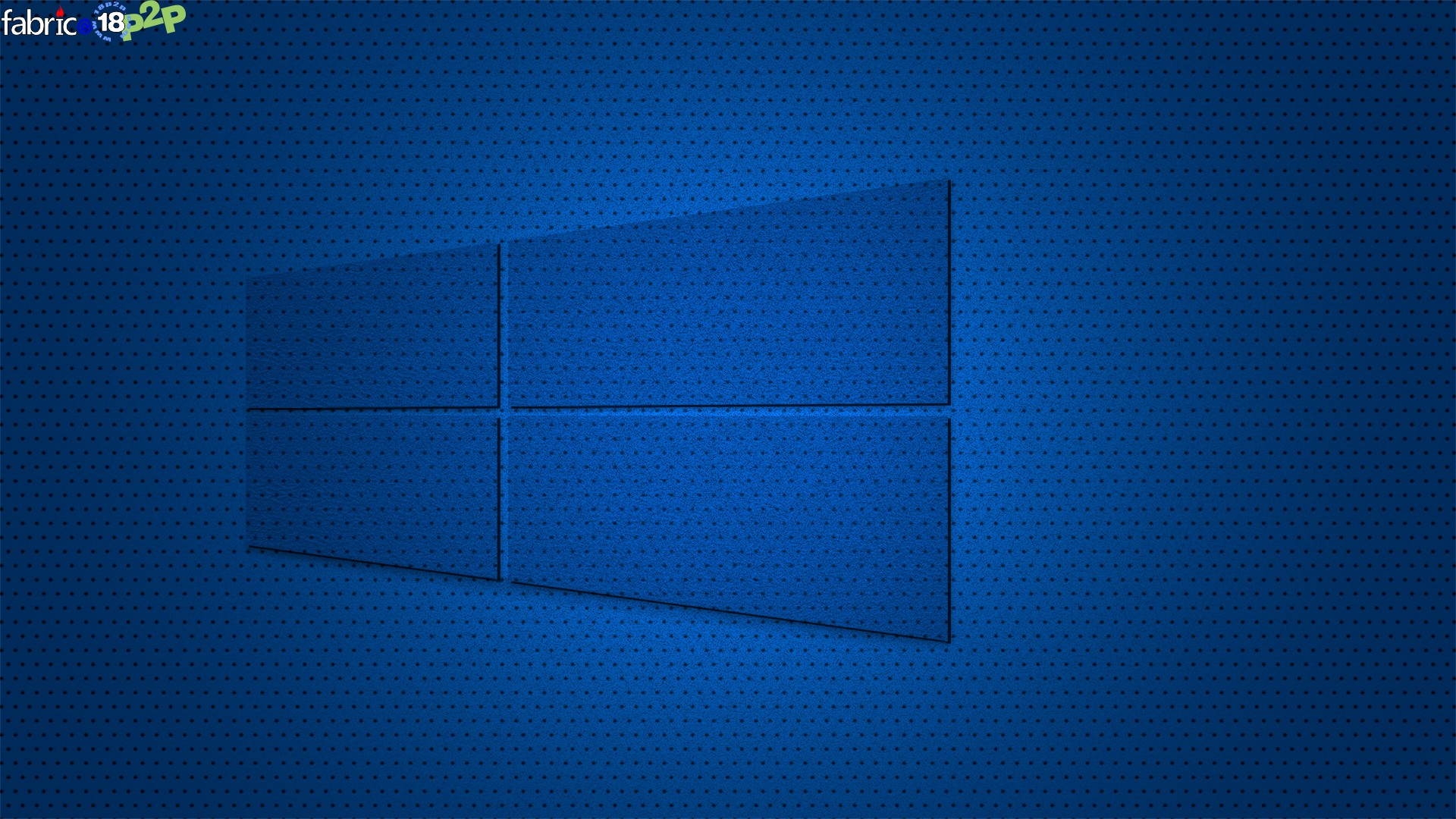 Все обои создают иллюзию трехмерной графики.
Все обои создают иллюзию трехмерной графики.
Все изображения абстрактные; хотя некоторые из них черпают вдохновение в сферах и кубах.
Чтобы использовать 3D-тему, поместите файлы в папку % windir% / Resources / Themes . Вы можете использовать все 17 изображений одновременно; щелкните правой кнопкой мыши на рабочем столе и выберите Следующий фон рабочего стола , чтобы просмотреть параметры.
Вы можете использовать все 17 изображений одновременно; щелкните правой кнопкой мыши на рабочем столе и выберите Следующий фон рабочего стола , чтобы просмотреть параметры.
Если вы считаете, что макет Windows слишком загроможден, обратите внимание на тему Simplify 10. Это одна из лучших тем для Windows 10. Тема удаляет множество ненужных элементов дизайна, оставляя вам минималистскую тему, которая выглядит впечатляюще гладкой.
Это одна из лучших тем для Windows 10. Тема удаляет множество ненужных элементов дизайна, оставляя вам минималистскую тему, которая выглядит впечатляюще гладкой.
Simplify 10 поставляется в трех разных версиях: светлая тема, темная тема и третий вариант под названием Maverick.Тема Maverick разработана, чтобы иметь сходство с дистрибутивом Linux, Ubuntu.
5.Тема Windows XP для Windows 10: темы XP
Windows XP долго живет в памяти.
Конечно, вам не следует по-прежнему использовать операционную систему для повседневных вычислений. Поддержка закончилась давным-давно, и это кошмар для безопасности. Тем не менее, вы все равно можете сделать Windows 10 похожей на XP — это лучшее из обоих миров для приверженцев XP.
Поддержка закончилась давным-давно, и это кошмар для безопасности. Тем не менее, вы все равно можете сделать Windows 10 похожей на XP — это лучшее из обоих миров для приверженцев XP.
Лучший вариант — темы XP на DeviantArt.Просто убедитесь, что вы установили последнюю версию UxStyle, прежде чем продолжить установку.
6.
 Тема для Mac для Windows 10: macDock
Тема для Mac для Windows 10: macDock Самым известным аспектом операционной системы macOS является док-станция. Он обеспечивает быстрый доступ ко всем часто используемым приложениям. Панель задач Windows работает аналогичным образом, но если вы жаждете ощущения Mac, возможно, вам стоит попробовать использовать macDock.
Он обеспечивает быстрый доступ ко всем часто используемым приложениям. Панель задач Windows работает аналогичным образом, но если вы жаждете ощущения Mac, возможно, вам стоит попробовать использовать macDock.
Как следует из названия, он добавляет док-станцию в стиле Mac в нижнюю часть экрана.Он заменит существующую панель задач, и вы можете настроить док-станцию для отображения приложений, которые хотите видеть.
Более того, он также поставляется с множеством готовых к использованию приложений Mac, включая Widget, Launchpad, Siri, Finder и Exposé.У него даже есть три скина и интерфейс перетаскивания.
Возьмите установочные файлы с DeviantArt и запустите EXE-файл, чтобы начать работу.
7.Аниме-тема Windows 10: Разное
Аниме, во всех его формах, кажется, становится все популярнее с каждым днем; Netflix сделал множество оригиналов аниме, вы можете транслировать его на Amazon Prime, и есть почти бесконечные ресурсы, которые научат вас рисовать в стиле аниме.
Поэтому, возможно, неудивительно узнать, что вы можете найти избыток аниме-тем для Windows 10.В ThemePack вы можете выбрать темы для всех ваших любимых звезд и шоу, включая Gintama, Vegeta, Evangelion и Haikyuu.
8.
 Лучшая тема для Microsoft Store: Meteor Showers
Лучшая тема для Microsoft Store: Meteor ShowersВы можете найти некоторые из лучших тем для Windows 10, которые можно бесплатно загрузить в Microsoft Store.Есть из десятков вариантов на выбор (включая несколько платных).
Одна из наших любимых бесплатных тем в магазине — Метеоритный дождь. Он предлагает вам на выбор 18 изображений падающих звезд, или вы можете заставить Windows циклически просматривать все 18 изображений с заданными интервалами.
Он предлагает вам на выбор 18 изображений падающих звезд, или вы можете заставить Windows циклически просматривать все 18 изображений с заданными интервалами.
Некоторые из других объектов в изображениях включают леса, городские пейзажи, озера и животных.
Как следует из названия, Flattastic убивает цветовые градиенты и другие элементы дизайна, которые создают впечатление кривизны, и заменяет весь рабочий стол плоским.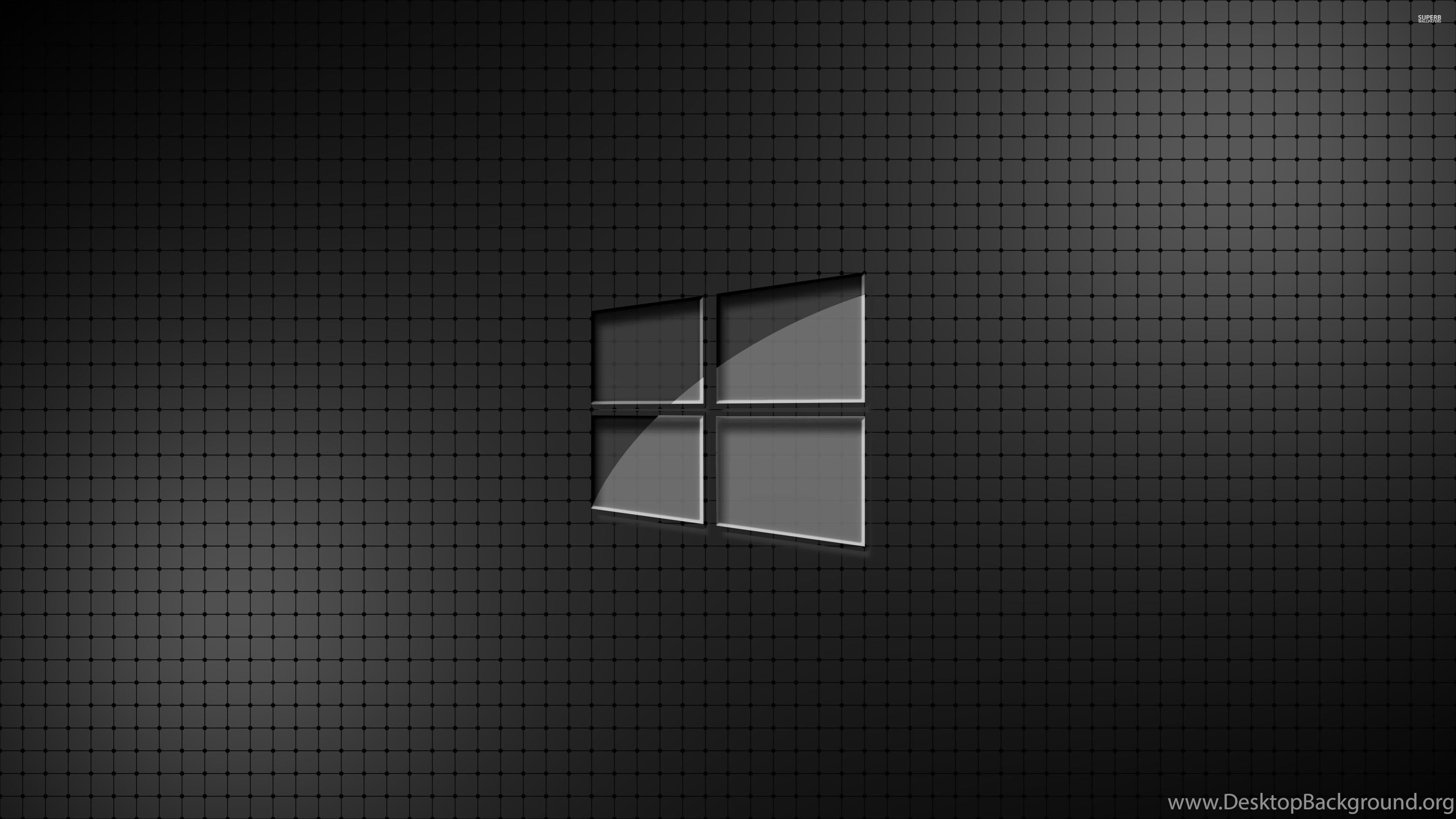
Существует 16 различных версий темы — восемь светлых дизайнов и восемь темных дизайнов.У вас будет доступ ко всем 16, когда вы вставите соответствующие файлы в C: \ Windows \ Resources \ Themes .
10.
 Linux Theme для Windows 10: Ubuntu SkinPack
Linux Theme для Windows 10: Ubuntu SkinPack Мы рассмотрели, как сделать Windows похожей на macOS, но как насчет того, чтобы сделать Windows похожей на Linux? Если вам нужна функциональность Windows, похожая на Linux, обратите внимание на Ubuntu SkinPack.
Помимо Windows 10, Ubuntu SkinPack также поддерживает Windows 7 и Windows 8.
Примечание.
 Перед изменением темы Windows 10…
Перед изменением темы Windows 10…Всякий раз, когда вы меняете тему Windows 10, вы всегда должны следить за тем, чтобы цвета акцента Windows соответствовали фону рабочего стола.Это сделает вашу тему более связной.
К счастью, этот процесс можно автоматизировать. Зайдите в Настройки > Персонализация> Цвета> Выберите свой цвет и установите флажок рядом с Автоматически выбирать цвет акцента из моего фона .
Зайдите в Настройки > Персонализация> Цвета> Выберите свой цвет и установите флажок рядом с Автоматически выбирать цвет акцента из моего фона .
Чтобы узнать больше о персонализации Windows, ознакомьтесь с нашей статьей о том, как создавать настраиваемые плитки меню Пуск в Windows 10.
Дорогие колонки? Потоковая передача без потерь? Виниловые пластинки? Возможно, вы аудиофил! Пройдите нашу викторину для аудиофилов, чтобы узнать наверняка.
Дэн присоединился к MakeUseOf в 2014 году и был директором по партнерским отношениям с июля 2020 года.Обратитесь к нему с вопросами о спонсируемом контенте, партнерских соглашениях, рекламных акциях и любых других формах партнерства. Вы также можете найти его каждый год бродящим по выставочной площадке CES в Лас-Вегасе, поздоровайтесь, если собираетесь. До своей писательской карьеры он был финансовым консультантом.
Более От Дэна ПрайсаПодпишитесь на нашу рассылку новостей
Подпишитесь на нашу рассылку, чтобы получать технические советы, обзоры, бесплатные электронные книги и эксклюзивные предложения!
Еще один шаг…!
Подтвердите свой адрес электронной почты в только что отправленном вам электронном письме.
Лучшие темы для Windows 10 (и где их скачать)
Темыдля Windows 10 позволяют быстро настроить ваш компьютер, включая галерею фоновых изображений рабочего стола, согласованные цвета меню и иногда даже уникальные системные звуки.
На своем сайте Microsoft предлагает сотни великолепных тем для рабочего стола, наполненных привлекательными обоями с изображениями достопримечательностей, пейзажей природы или даже автомобилей. Вы даже можете найти красивый фон, сохранив изображения экрана блокировки Windows 10.Ниже мы выбрали наши фавориты с прямыми ссылками для скачивания для каждого, но также легко создать свою собственную тему.
Чтобы установить новую тему, просто перейдите в папку, в которую вы загрузили тему, и щелкните файл. Вы также можете скачать темы из Microsoft Store.
Весна официально пришла, так что поднимите настроение с этими великолепными цветами сакуры, которые распространились по всей Японии. Загрузите тему Cherry Blossoms
Загрузите тему Cherry Blossoms
Прижимайтесь к огню или батарее и наслаждайтесь чашкой горячего кокоса, просматривая эти 18 изображений уютных домиков посреди зимней ночи.Скачать тему «Теплые зимние ночи»
Приключения кота-ниндзя за пределами
Хотите 11 фотографий котенка мастера боевых искусств, выполняющего потрясающие трюки и трюки по всему миру и в космосе? Потому что я делаю. Скачать тему «Приключения кота-ниндзя за гранью»
Совершите поездку в ботанический сад с этими 7 прекрасными изображениями цветов и окружающей дикой природы. СкачатьBotanical Garden Theme
Эта тема дает вам 10 очаровательных щенков (да, они всегда будут щенками) в яркой летней обстановке.Скачать тему «Собаки в летнем»
С помощью этой темы вы получите 15 ярких изображений дикой природы со всего мира, от замерзших тундр до чистых голубых океанов. Скачать тему Wild Beauty
Неужели уже слишком похоже на лето? Вы не пропустите весну с этими 18 цветущими цветами. Скачать тему «Весенние цветы»
Скачать тему «Весенние цветы»
Погрузитесь в космос с этими 14 красивыми яркими изображениями, представленными в теме NASA Spacescapes. Скачать тему NASA Spacescapes
Триппи, тревожный и совершенно классный.Эти 19 изображений демонстрируют творческие иллюзии, которые будут мешать вашему разуму. Скачать тему иллюзий
Эта тема содержит 11 крупных изображений капель воды в яркой окружающей среде. Скачать тему «Капли воды»
Forza Motorsport 4
Вам в голову придут эти 17 фотореалистичных изображений спортивных автомобилей в Forza Motorsport 4. Загрузите тему Forza Motorsport 4
Вы на шаг ближе к этой поездке в Китай. всегда планируйте с этими 12 изображениями исторических статуй драконов.Скачать тему «Год дракона»
Не можете купить собственный остров? Просто поместите его на свой рабочий стол с 12 изображениями Карибского побережья. Скачать тему «Карибские берега»
Германия: от гор до моря
Эта тема перенесет вас в путешествие по сельской жизни с 12 изображениями самых естественных мест Германии. Загрузить Германия: Тема «Горы к морю»
Загрузить Германия: Тема «Горы к морю»
С этими 15 живописными фотографиями Соленых озер и Мертвого моря вы можете взять всю соль, которая вам нужна, без риска высокого кровяного давления.Загрузите тему «Соленые озера и Мертвое море»
Раскройте свой потенциал двух дисплеев с помощью этих 13 захватывающих дух панорамных изображений пингвинов, медведей, гепардов и многих других. Скачать тему «Панорама животных»
В этой теме представлены 14 фотографий, на которых вы отправитесь в сафари, наблюдая за величественной дикой природой Африки, такой как детеныши носорогов, слонов и львов. Загрузить Тема африканской дикой природы
Ищете что-то большее в творческой сфере? Отметьте эту пару симпатичных воображаемых фигурок на 6 уникальных произведениях искусства.Скачать тему «Воображение»
Погрузитесь в эти 18 крупных изображений самых ярких деталей природы в теме Dreamgarden. Скачать тему Dreamgarden
Тема Diffusion содержит 13 четких изображений чернил, рассеивающихся в воде. Скачать Diffusion Theme
Скачать Diffusion Theme
Хотите чего-нибудь потемнее? Эта тема содержит 20 красивых жутких монохроматических фотографий естественной и искусственной среды. Скачать тему «Монохромные настроения»
Исследуйте нашу собственную галактику с помощью 9 увлекательных снимков, сделанных прямо из разных ландшафтов Земли.Скачать тему Млечный Путь
Панорамные скальные образования
Окунитесь в таинственные скальные образования по всему земному шару с помощью этих 13 панорамных изображений, которые вы можете разместить на двух дисплеях. Скачать Панорамная тема Rock Formations
Обзор лучших предложений на сегодня
11 лучших тем для Windows 10, на которые стоит обратить внимание
Что касается тем и визуальных функций, Windows 10 обычно не рассматривается как супер-настраиваемая платформа, как Linux.Как бы то ни было, для Windows 10 по-прежнему существует множество официальных и неофициальных тем, с помощью которых вы можете сделать свой рабочий стол невероятно красивым.
Итак, ищете ли вы ностальгическую тему, которая вернет вас в молодые годы Windows, или что-то более резкое от дизайнера DeviantArt, вы найдете здесь что-то.
Примечание : если вы не знаете, как устанавливать темы Windows 10, сначала прочтите наше руководство о том, как это сделать.
Связанные : 13 крутых обоев рабочего стола 4K для Windows 10
1. WinClassic
Если вам нужна типичная классическая тема Windows 10, то это она. Если вы готовы следовать довольно подробному руководству по этому слову, тогда ваша Windows 10 в конечном итоге будет выглядеть так же, как Windows 98/2000, хотя и со всеми дополнительными небольшими современными удобствами, такими как панели, проводник, высокое разрешение и т. Д. .
Это действительно впечатляющий проект, за которым стоит большое сообщество, которое полностью привержено воссозданию, но также и модернизации старой школы Windows.
Учитывая масштаб изменений, вам нужно сделать гораздо больше, чем просто использовать UltraUXThemePatcher для загрузки многих других тем из этого списка. Но приложите усилия, и вы будете справедливо вознаграждены поистине убедительной ретро-темой для Windows (которая тоже легко настраивается!).
Но приложите усилия, и вы будете справедливо вознаграждены поистине убедительной ретро-темой для Windows (которая тоже легко настраивается!).
2. macOS Big Sur
Одна из основных причин, на которую люди, переходящие с Mac на Windows, жалуются, — это дизайн пользовательского интерфейса, который резко отличается от того, к чему они привыкли.Какой из них, по вашему мнению, лучше с точки зрения дизайна, — это обсуждение в другой раз, но суть в том, что он достаточно другой, и к нему нужно долго привыкать.
Или, вместо того, чтобы изучать возможности Windows, почему бы просто не принести с собой интерфейс MacOS? От центра уведомлений до панели запуска, экрана блокировки и расположения кнопок управления окном в верхнем левом углу окна, а не в верхнем правом углу, эта тема является одним из лучших воссозданий Mac в Windows.Визуально это почти идеально, хотя некоторых может раздражать тот факт, что есть опции, такие как «Обновление программного обеспечения Apple», которые в основном избыточны (вместо, скажем, перенаправления в меню Центра обновления Windows).
Хорошая новость в том, что вы можете применить эту тему к любой версии Windows от XP до 10.
3. Рабочий стол от Jonatica-andl
Название может не раскрывать много информации, но один взгляд на завораживающую тему Джонатика-андл должен сказать вам все, что вам нужно знать.Он выглядит красиво, с централизованными значками на панели задач и док-станцией в стиле Mac прямо над ним, благодаря чему все выглядит очень элегантно.
Нам нравится тонкое экранное меню в углу, отображающее важную информацию, такую как использование процессора, памяти и жесткого диска, а также скорость Интернета. И посмотрите на этот стильный указатель даты вверху в центре.
Панель поиска Google — тоже приятный бонус.
4. cakeOS
Смесь ярких, почти неоновых кнопок и значков с непрозрачными белыми или черными темами для настоящих окон, cakeOS — это стильная тема для тех, кто хочет немного «попсовости» в работе с Windows.Трудно сравнить cakeOS с чем-либо еще, кроме как сказать, что в нем есть приятное ощущение жевательной резинки в стиле ретро.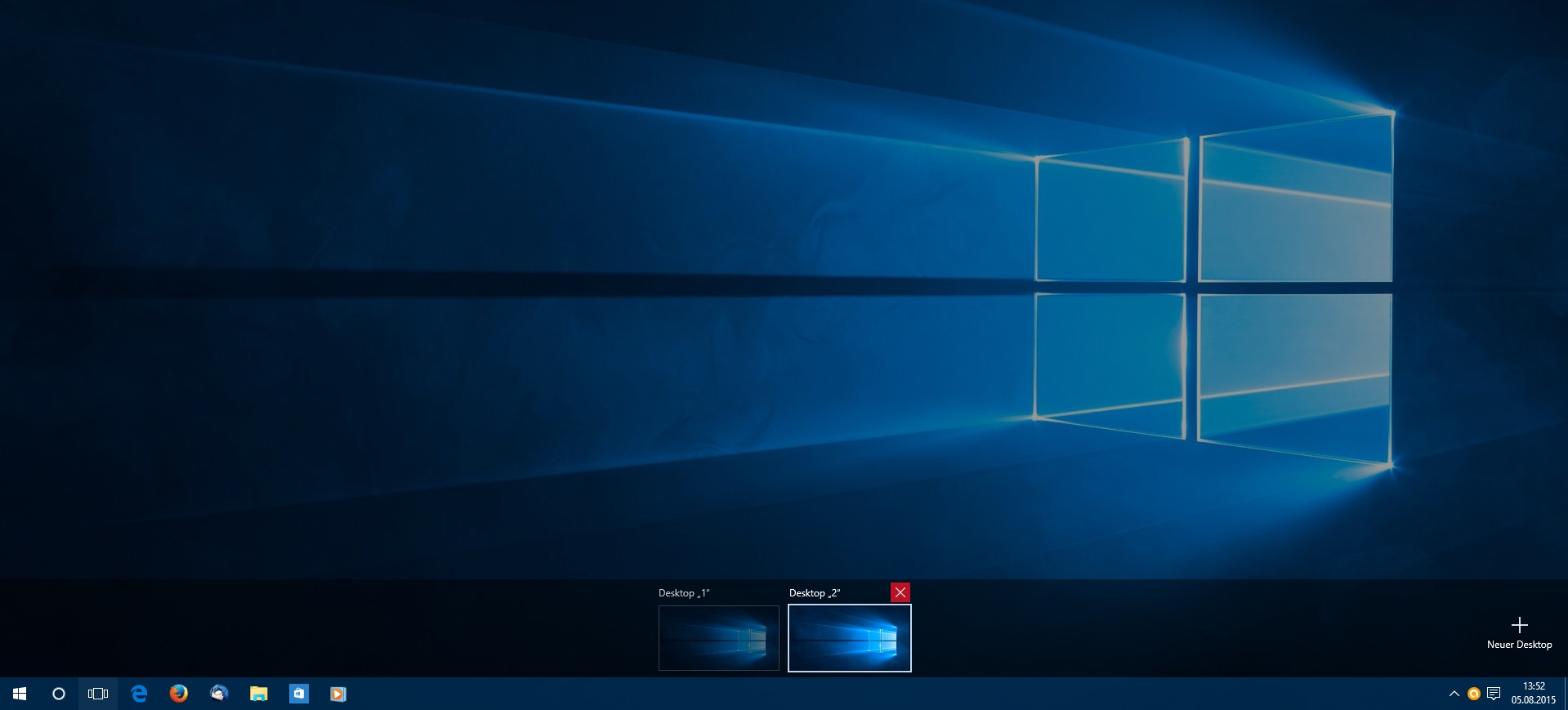 Даже кнопка «Пуск» получила яркий вид, сохранив цвета логотипа Windows.
Даже кнопка «Пуск» получила яркий вид, сохранив цвета логотипа Windows.
Вы можете вносить различные изменения в тему, например выбирать между углами без полей, с рамками или закругленными углами в фактических окнах, а также как выглядят кнопки, когда окно находится в состоянии наведения. Вы также можете выбрать кнопки с закругленными углами окна (в стиле MacOS) или квадратные в стиле Windows.
5. GreyEveTheme
Одна из лучших «темных» тем за последнее время, GreyEveTheme, благодаря своей цветовой палитре, состоящей из черного и серого, делает Windows 10 намного удобнее для глаз. Для тех, кто находит резкий белый фон таких окон, как Проводник и приложение «Настройки», это для вас.
Обратите внимание, что эта тема не содержит изменений интерфейса или дизайна. Он придерживается плоского дизайна Windows 10 и в значительной степени выключает на нем свет.Если вы ищете более серьезные изменения внешнего вида Windows 10, читайте дальше.
6.
 Windows XP
Windows XPДавайте начнем с, возможно, самой ностальгической и универсально любимой темы в истории Windows — Windows XP. Разве эта сине-зеленая панель задач не выглядит такой приветливой и живой?
Чтобы получить аутентичный внешний вид Windows XP, вам сначала нужно получить Classic Shell, который предоставляет необходимые инструменты настройки для Windows 10. После этого вы можете получить пакет Classic Shell XP для Windows 10, чтобы получить этот неподдельный вид XP.
7. Пенумбра
Как и другие темы, которые мы рассматриваем в остальной части этого списка, Penumbra не производится Microsoft. Вам нужно будет применить вышеупомянутые патчи и вручную поместить файлы темы в нужную папку, прежде чем вы сможете использовать тему. Но как только вы ее настроите, это красивая темная тема, которая сделает использование вашей системы в ночное время удовольствием.
8. Арка
Arc включает несколько вариаций своей основной черно-белой темы. Для максимального эффекта вы захотите установить пакет значков Arc вместе с темой, также от DeviantArt.
Для максимального эффекта вы захотите установить пакет значков Arc вместе с темой, также от DeviantArt.
9. Упростить 10
Simplify 10 на самом деле представляет собой набор тем Windows 10, собранных вокруг одной простой эстетики. Он максимально сглаживает интерфейс Windows, полагаясь на тонкие вариации серого и белого, чтобы различать различные части пользовательского интерфейса. Он также сжимает кнопки управления окном, что может вам или не понравиться.
10. LAB
Главное визуальное изменениеAB — это тяжелая черная полоса, которая проходит в верхней части каждого тематического окна.Это также значительно снижает контраст во всей системе и изменяет вид большей части пользовательского интерфейса.
11. Anthem Two
Как и LAB, Anthem Two также добавляет толстую черную полосу вверху всех тематических окон. Однако он не снижает контраст так сильно, как LAB, что немного облегчает работу глаз.
Если вы готовы рискнуть немного разочароваться, чтобы получить гораздо более красивую систему, эти темы Windows 10 будут вам на помощь.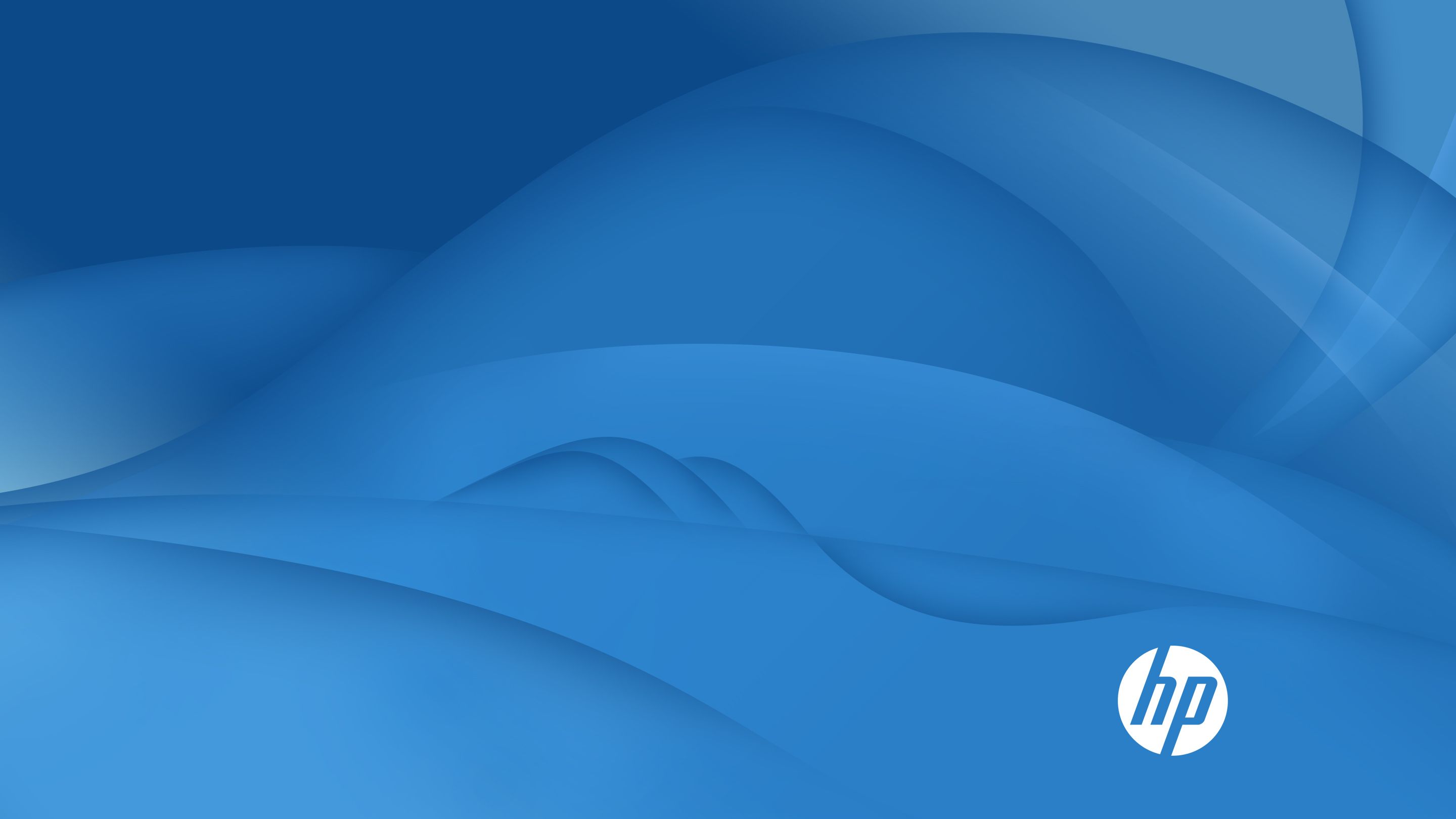 Дополнительные советы по Windows 10 см. В нашем руководстве по сбросу параметров групповой политики.Если вы все еще используете Windows 7 (вероятно, не стоит), вы также можете сделать ее похожей на Windows 10.
Дополнительные советы по Windows 10 см. В нашем руководстве по сбросу параметров групповой политики.Если вы все еще используете Windows 7 (вероятно, не стоит), вы также можете сделать ее похожей на Windows 10.
Связанный:
Роберт ЗакКонтент-менеджер в Make Tech Easy. Наслаждается Android, Windows и до предела возится с эмуляцией ретро-консоли.
Эта статья полезна? да Нет
15 лучших тем и скинов для Windows 10 на 2021 год [Ссылки для скачивания]
Тема Windows 10 по умолчанию превосходна, но если вы хотите придать новый дизайн или взглянуть на свой ПК с Windows 10, возможно, вам нужны привлекательные темы Windows 10 или скины .
Темы Windows не только изменяют визуальный интерфейс вашего ПК, но и улучшают взаимодействие с пользователем.
Он добавляет новый вид к курсору мыши , фон экрана , значок рабочего стола и даже формат файла, папки на вашем ПК с Windows 10 .
Также читайте — Лучшие скины RainMeter для Windows 10, 8, 7
Также прочтите — Как установить пользовательские темы Windows 10
В этой статье мы представляем вам 15 лучших тем Windows 10 для настольного компьютера или ноутбуков, которые вы можете выбрать по своему усмотрению.
Мы также предоставили ссылку для загрузки и руководство по их установке.
15 лучших тем Windows 10 в 2020 году:
Итак, вот темы для Windows 10, которые вы можете установить на свой компьютер.
1. Flattastic Это одна из лучших тем для Windows 10, которая имеет минималистичный вид, но выглядит потрясающе при использовании на вашем компьютере.
Эта тема имеет шестнадцать версий, включая 8 версий темы Flattastic Light и 8 версий темы Flattastic Dark .
2. HD-тема для Windows 10: тема «Звездные войны»
Если вы поклонник франшизы «Звездные войны», тема «Звездных войн» может вас впечатлить. Эта тема для Windows 10 — одна из лучших HD-тем, которые вы можете установить на свой компьютер, и она состоит из 33 HD-обоев.
Тема проста в установке и полностью бесплатна.
3. Тема Ubuntu для Windows 10: Ubuntu SkinPack
Эта классная тема полностью преображает внешний вид вашего пользовательского интерфейса Windows и дает вам возможность использовать операционную систему Ubuntu в Windows 10.
Это одна из лучших тем для Windows 10, большинство функций этого программного обеспечения можно настроить, например цветовую тему, сочетания клавиш и жесты мыши. По сути, Ubuntu Skin Pack обновляет интерфейс Windows, придавая ему отличный внешний вид.
4. Звуковая тема Windows 10: тема Angry Birds
Если вы ищете тему с хорошими звуковыми эффектами. Возможно, вы захотите попробовать тему Angry Birds для Windows 10.
Вы можете наслаждаться фоновыми изображениями рабочего стола из Angry birds и немного щебетать.
Вы можете попробовать больше звуковых тем, таких как эпоха империй, Gears of war и многое другое.
5. cakeOS
Следующий интересный скин для Windows 10 в списке — cakeOS. Эта красочная тема Windows 10 полностью преобразит ваш рабочий стол.
Тема состоит из ярких кнопок и значков. Кроме того, тема предлагает обширную коллекцию обоев, а также имеет специальный темный режим.
В целом, cakeOS — это настраиваемая тема Windows 10 с широкими возможностями настройки.
6. Тема Windows XP
Возможно, одна из лучших тем Windows 10 или скинов, которые вернут всю ностальгию, — это Windows XP, одна из лучших версий Windows всех времен.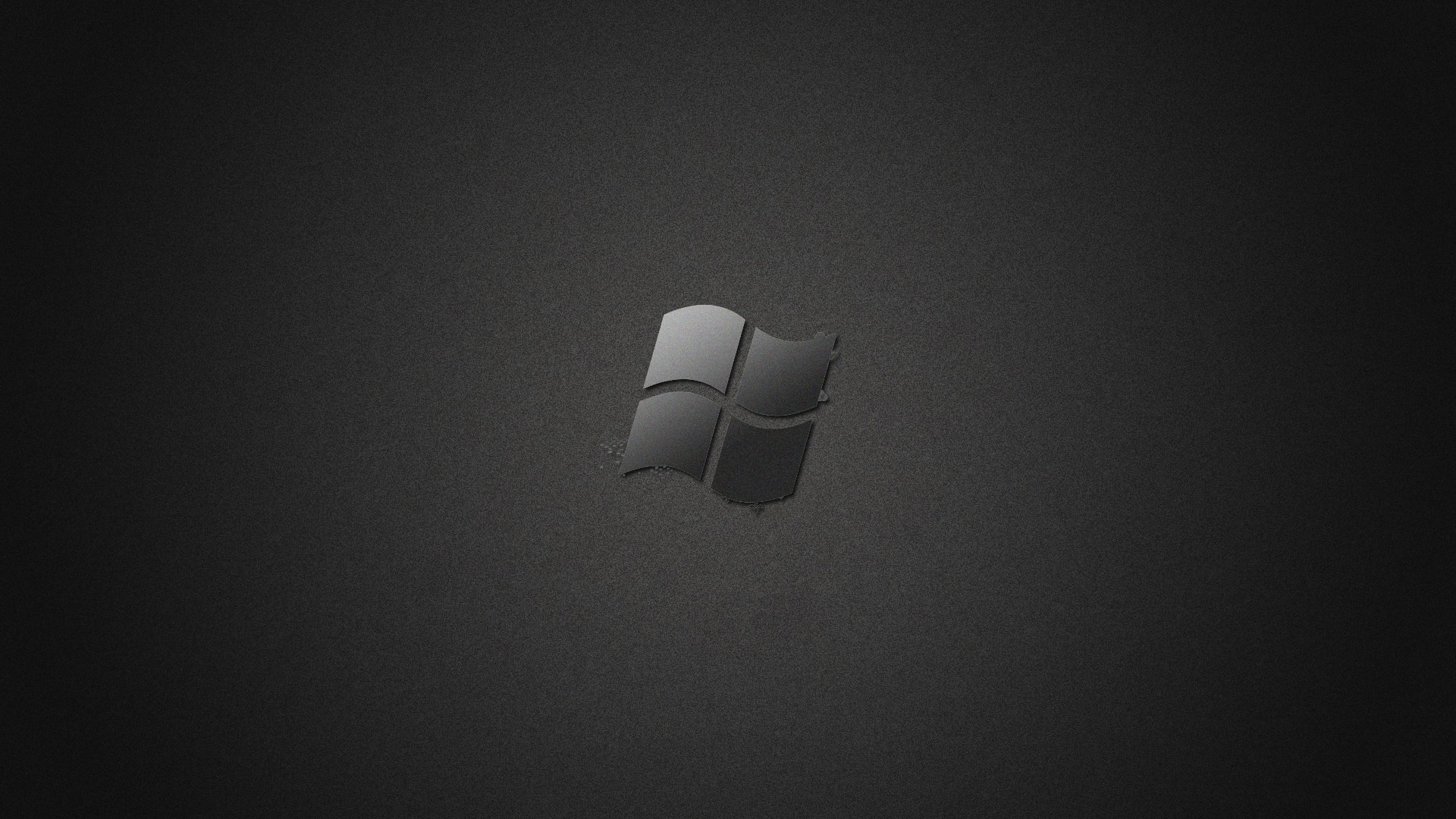
Чтобы использовать эту классическую тему Windows XP, вам сначала необходимо загрузить и установить «uxstyle Theme Patcher»
Теперь разархивируйте и скопируйте папку «Windows XP» в: — C: l Windows: l Ресурсы: l Папка тем.
Теперь перейдите на рабочий стол. Настройте и примените тему «XP Luna», «XP Metallic», «XP Olive», «XP Royale» или «XP Zune».
Если вы хотите полностью запустить Windows XP на своем ПК с Windows 10. Для этого вы можете использовать эмулятор Windows XP.
Вот как сделать ПК с Windows 10 похожим на Windows XP или Windows 7
7. Темная тема Windows 10: тема GreyEve
Следующая впечатляющая тема в списке — Windows 10 Dark Theme . Возможно, это одна из лучших темных тем Windows 10, которые вы можете найти в Интернете.
Тема отлично затемняет Windows 10 разными оттенками черного цвета.
После загрузки ZIP-файла этой темы поместите его в папку
.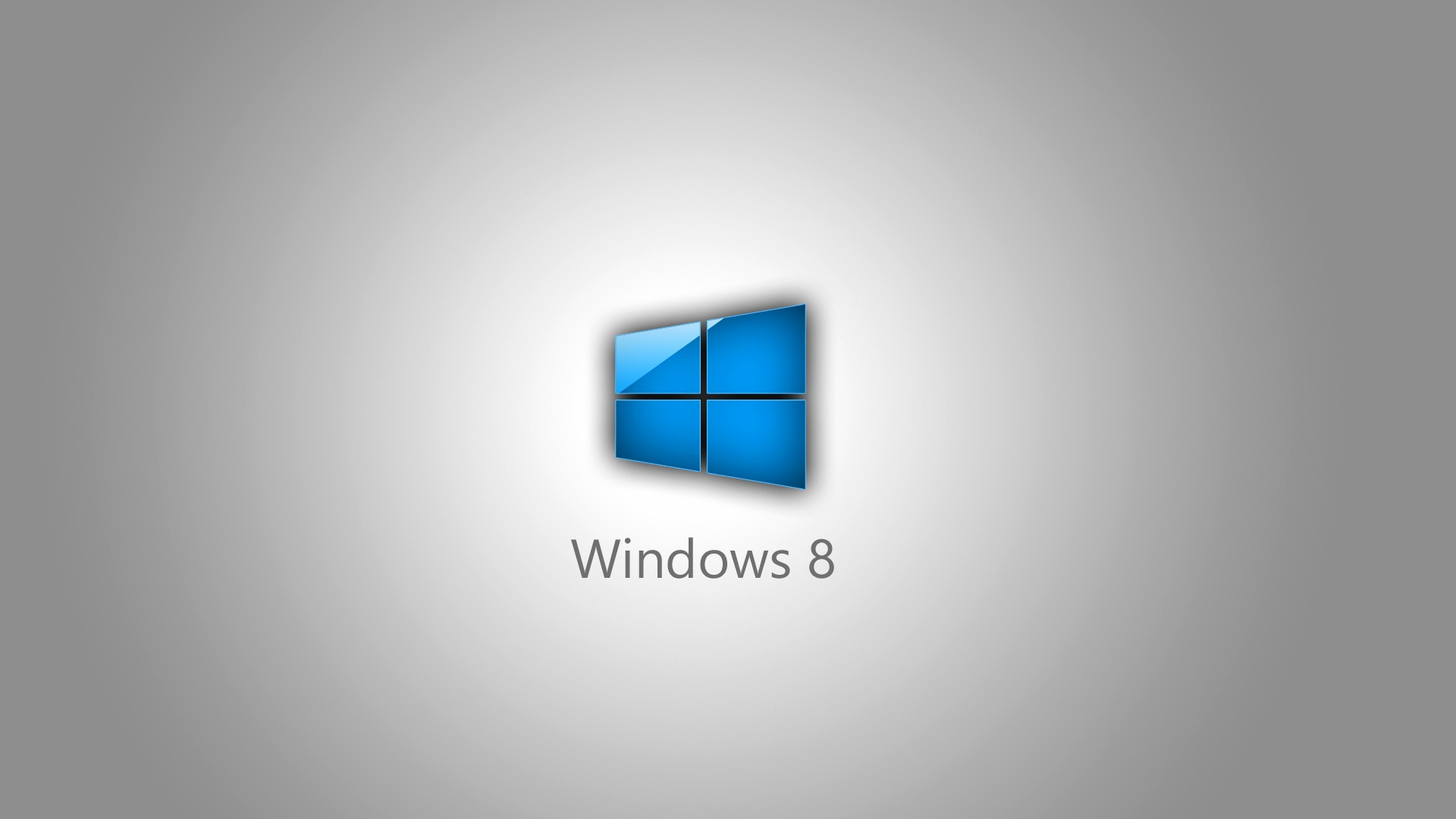
% ПРОФИЛЬ ПОЛЬЗОВАТЕЛЯ% \ AppData \ Local \ Microsoft \ Windows \ Themes
, а затем перейдите в «Настройки »> «Персонализация»> «Темы» и выберите его из списка.
8. Упростить 10
Эта тема полностью соответствует своему названию.Эти лучшие темы для ПК предлагают очень чистый и минималистичный вид на ваш рабочий стол.
Общая эстетика темы Simplify может даже помочь в повышении производительности и поддержании чистоты рабочего стола.
ПакетSimplify Theme включает 5 элегантных и минималистичных тем Windows 10 . Вы можете сохранить эти темы в AppData и применить их к настройкам персонализации.
9. macOS Big Sur Theme
На WWDC 2020 Apple представила новую macOS Big Sur.На этот раз дизайн macOS был полностью переработан, и благодаря теме MacOS Big Sur вы можете использовать macOS Big Sur в Windows 10.
Тема включает в себя множество эксклюзивных функций macOS, таких как док-станция, поиск, новая панель управления, видеоплеер «картинка в картинке», панель запуска и многое другое для Windows 7.
10. Метеоритные дожди
Если вы ищете что-то динамичное, то тема Windows 10 Meteor Showers может вас впечатлить. К счастью, эту тему можно напрямую загрузить из Microsoft Store.
Тема состоит из 18 качественных изображений, которые обязательно сделают ваш декстоп визуально впечатляющим. Кроме того, тема Meteor Showers полностью бесплатна.
11. ArcXЕсли вы искали минималистичную тему с черно-белыми цветовыми акцентами, то Arc определенно вас впечатлит.
Эта тема Windows 10 имеет приличную коллекцию пакетов значков, которая еще больше расширяет возможности настройки этой темы.
12.Мстители: Тема финала
Avengers: Endgame Theme — одна из самых крутых тем для Windows 10. Эта тема состоит из 16 изображений HD.
Эта тема состоит из 16 изображений HD.
В отличие от других тем в списке «Мстители: Финал» придает вашему рабочему столу уникальный вид. Эта тема также является идеальным выбором для всех поклонников Marvel.
13. Нарисуйте трехмерных существ
Если вам нужен красочный рабочий стол, который привлекает внимание и выделяется из толпы, попробуйте Paint 3D Creatures.Обои в этой теме состоят из странных, но красочных трехмерных существ, которые придают уникальный вид вашему рабочему столу.
Paint 3D Creatures содержит около 11 обоев, и вы можете установить этот пакет тем прямо из Microsoft Store.
14. Полутень 10
Есть много хороших тем для Windows 10, но следующая в этом списке идеально подходит для пользователей Windows 10, любящих минимализм.
Этот бесплатный набор тем HD состоит из нейтральных цветов и темной эстетики.Как и в случае с темой Windows XP, вам нужно вручную применить исправления и поместить файлы темы в нужную папку.
15. McLaren Senna Track Day
Последняя лучшая тема Windows 10 была в нашем списке тем Windows 10 2020 года и все еще находится в списке 2021 года. McLaren Senna Track Day можно загрузить прямо из Microsoft Store. Если вы поклонник суперкара McLaren Senna или автолюбитель в целом, то эта тема обязательно вас впечатлит.
Эта автомобильная тема состоит из 10 HD-обоев, и ее можно использовать в Windows 10 / Windows 8 (8.1) / Windows 7. Наконец, McLaren Senna Track Day можно использовать совершенно бесплатно.
БОНУСНАЯ ТЕМА
Панель управления NvidiaЕсли вы дошли до этой статьи и являетесь геймером, то вот бонусная тема для вас, которая полностью изменит внешний вид вашего рабочего стола.
Что ж, панель управления Nvidia позволяет геймеру взглянуть на каждую системную программу, установленную на вашем ПК.Общий черно-зеленый акцент Nvidia отлично смотрится.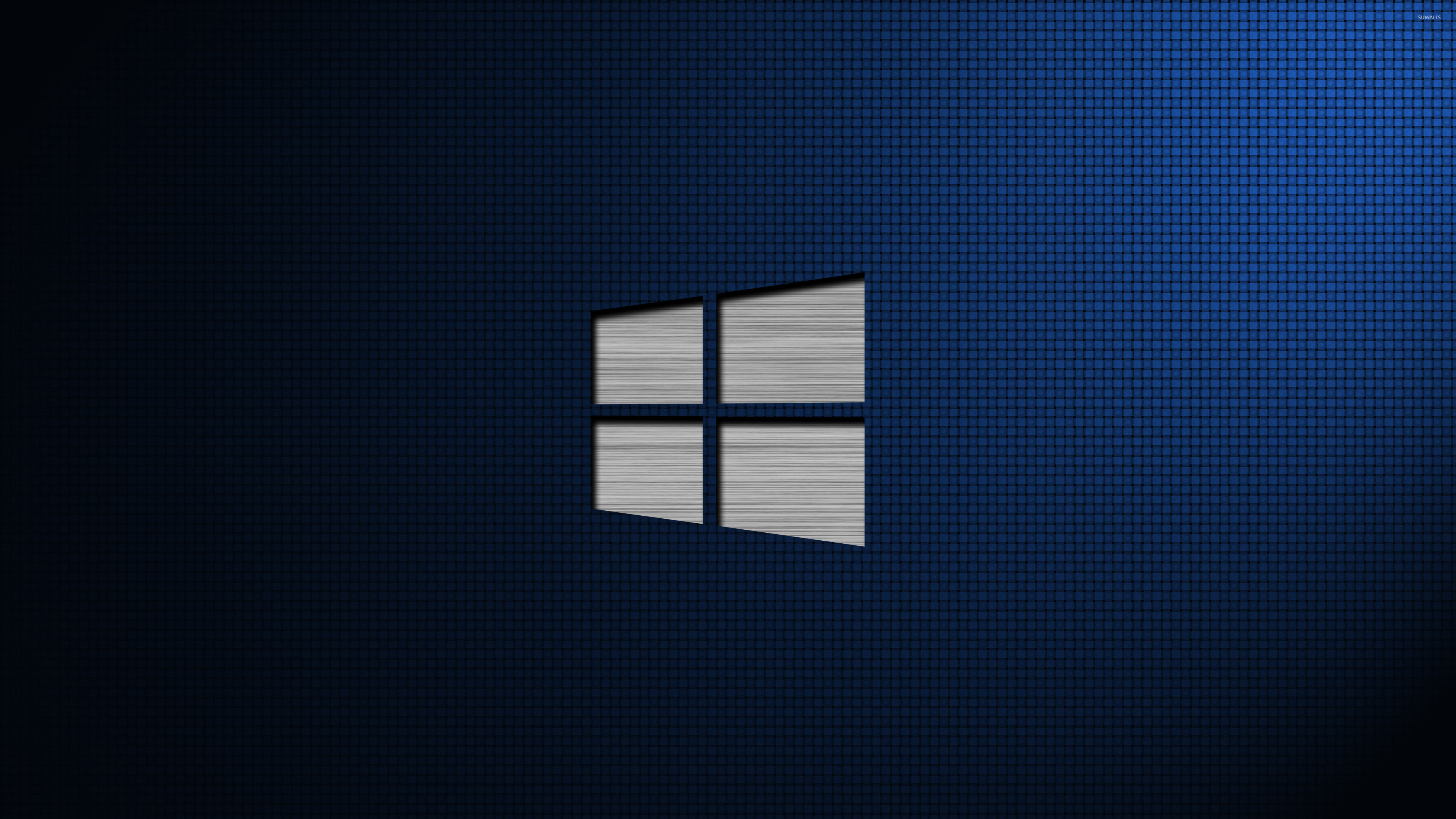
Вы даже можете посмотреть наше видео с 10 лучшими темами для Windows 10:
ЗАКЛЮЧЕНИЕ
Итак, это были одни из лучших тем или скинов для Windows 10, которые сделают ваш ПК с Windows более красивым.
Если вам известна какая-либо другая хорошая тема для ПК, которую мы должны добавить в список, сообщите нам об этом в разделе комментариев ниже.
# UPDATE — Новая тема Windows 10 обновлена до 2021 года
Windows 10 Совет: три способа персонализировать рабочий стол с помощью забавных тем и цветов
Windows 10 позволяет вам выражать себя и творить.Сегодня мы собираемся показать вам несколько способов персонализировать свой компьютер — будь то изменение фона рабочего стола на щенков , цветов или горизонтов, изменение цвета панели задач на розовый или включение Windows Spotlight, чтобы красивая фотография отображалась автоматически. на экране блокировки. Вот как:
на экране блокировки. Вот как: Выбирайте из множества вариантов, чтобы сделать свой компьютер вашим, в том числе сотни обоев, параметров звука и настраиваемых цветов акцента. Темы включают фотографии, искусство и иллюстрации от создателей со всего мира, такие как растения и цветы, пейзажи, животные, чудеса природы и многое другое.
Просто откройте Настройки , выберите Персонализация, Темы, и затем Получите дополнительные темы в Магазине.
После загрузки нажмите Launch , чтобы открыть экран настроек. Вы найдете его в списке тем в алфавитном порядке — просто нажмите на него, чтобы сделать его новой темой. Вот и все! Загрузите столько тем, сколько захотите.
Или — создайте свой В настройке «Фон» выберите изображение, эффект фона и размер. Чтобы создать настраиваемую тему, откройте Настройки , выберите Персонализация и затем настройте свой рабочий стол, нажав Фон, Цвета и другие.
Вы можете легко включить автоматическое отображение красивых фотографий на экране блокировки с изображениями Windows Spotlight. Windows Spotlight ежедневно обновляется изображениями, которые выделяют красивые пейзажи со всего мира. Они также используются, чтобы помочь вам максимально эффективно использовать Windows, включая советы и рекомендации.
Чтобы включить изображения Windows Spotlight на экране блокировки, просто перейдите к Settings , выберите Personalization , а затем Lock screen и там, где вы увидите раскрывающееся меню Background , выберите Windows Spotlight.
Удачной недели!
Лучшие темные темы Windows 10 для ваших глаз
Преимущества темных экранов легко понять — меньше утомляемости глаз, легче читать текст, и что ж, они просто круто выглядят, не так ли?
После пары лет ожидания Windows 10 теперь предлагает собственный режим темной темы. Вы также найдете множество сторонних темных тем; более чем достаточно на любой вкус и стиль.
Вы также найдете множество сторонних темных тем; более чем достаточно на любой вкус и стиль.
Вот некоторые из лучших темных тем Windows 10, которые вы можете получить прямо сейчас.
Как изменить тему Windows 10
Параметры персонализации Windows позволяют изменять фон, экран блокировки, цвет, звуки и внешний вид курсора. Вы можете изменить его с рабочего стола или покопаться в настройках Windows 10.
Вы можете изменить его с рабочего стола или покопаться в настройках Windows 10.
Сначала щелкните правой кнопкой мыши на рабочем столе и выберите Персонализация> Темы или перейдите в Пуск> Настройки> Персонализация> Темы .
Вы можете выбрать одну из встроенных тем Windows или щелкнуть Получить дополнительные темы в Microsoft Store , чтобы увидеть больше.
1.Темная тема Windows 10
В юбилейном обновлении 2017 года Microsoft представила общесистемную темную тему Windows 10, которая ранее была доступна только через взлом реестра.
Если вы используете самую последнюю версию Windows 10, перейдите в «Настройки » (клавиша Windows + I)> Персонализация> Цвета , прокрутите вниз и установите для режима приложения по умолчанию значение Dark .
Тема изменит системные приложения Windows и приложения магазина Microsoft. Вам все равно придется менять другие сторонние приложения в индивидуальном порядке.
Вам все равно придется менять другие сторонние приложения в индивидуальном порядке.
Для справки, вот старый способ взлома реестра:
- Откройте Выполнить (щелкните правой кнопкой мыши Пуск> Выполнить или нажмите клавишу Windows + R ).

- Введите RegEdit и нажмите Введите .
- Перейдите к HKEY_LOCAL_MACHINE \ SOFTWARE \ Microsoft \ Windows \ CurrentVersion \ Themes \ Personalize .
- Создайте новое значение DWORD с именем AppsUseLightTheme со значением 0 .
- Перейдите к HKEY_CURRENT_USER \ SOFTWARE \ Microsoft \ Windows \ CurrentVersion \ Themes \ Personalize .
- Снова создайте новое значение DWORD с именем AppsUseLightTheme со значением 0 .
- Перезагрузите компьютер
Либо удалите новые записи реестра, либо измените их значения на 1 , чтобы снова включить светлую тему.
Тема GreyEve доступна для загрузки на DeviantArt.
В отличие от некоторых других тем в этом списке, его можно установить без использования каких-либо сторонних инструментов или редактирования каких-либо системных файлов, что делает его отличным вариантом для пользователей, которым нужен беспроблемный вариант.
Разработчик предупреждает, что из-за ограниченных возможностей темной темы Microsoft был вынужден сделать ее высококонтрастной. Вам нужно будет проверить, соответствует ли он вашим потребностям.
Вам нужно будет проверить, соответствует ли он вашим потребностям.
Чтобы начать использовать его, скачайте файл и поместите его в [ИМЯ ПОЛЬЗОВАТЕЛЯ] AppData \ Local \ Microsoft \ Windows \ Themes .
Прежде чем продолжить, имейте в виду, что это тема только для Windows 10.Если вы читаете эту статью, пытаясь найти темы для Windows 7 или 8, у вас это не сработает.
Он был разработан для использования нейтральных темных цветов, поэтому на экране не будет резких контрастов или неприятных цветов.
Процесс установки более сложный, чем предыдущие варианты.Перед установкой убедитесь, что вы скачали эти три основных инструмента:
Чтобы тема заработала, сначала установите шрифт Open Sans (включен в загрузку темы).Затем установите UXThemePatcher и, наконец, OldNewExplorer.
Затем переместите содержимое папки Visual Style темы в C: \ Windows \ Resources \ Themes .Сейчас хорошее время, чтобы перезагрузить компьютер.
Наконец, выберите тему в приложении «Настройки», как описано ранее.
Вы можете дополнительно настроить эту тему, изменив цвет и прозрачность панели задач.Инструмент доступен для загрузки на странице темы DeviantArt.
Еще раз, это тема только для Windows 10.Несмотря на то, что он имеет то же имя, что и его аналог Windows 8, он не будет работать в более старых версиях операционной системы.
Это, пожалуй, самый сложный в установке.Перед установкой основной темы вам потребуются четыре сторонних приложения. Они есть:
Чтобы использовать темную тему, установите Blank.TFF, затем запустите Blank.REG.
Затем скопируйте папку темы прямо в C: \ Windows \ Resources \ Themes .Когда все будет готово, исправьте вашу систему с помощью UXThemePatcher .
Наконец, вернитесь к настройкам > Персонализация> Темы и выберите тему из списка.
Вместо того, чтобы идти в полную темноту, Ades Theme использует различные оттенки серого и добавляет немного цвета.
Хотя для этого по-прежнему требуется сторонний инструмент, его проще установить, чем Nocturnal и Penumbra.Вам все равно понадобится UXThemePatcher, но в противном случае вы можете загрузить файл и поместить его прямо в C: \ Windows \ Resources \ Themes .
6.Парящий темный аэро
Hover Dark Aero использует полупрозрачный черный и серый цвета для создания гладкого и визуально впечатляющего пользовательского интерфейса.Если вы хотите воссоздать внешний вид, который вы видите на изображении выше, вам также необходимо загрузить связанный пакет тем создателя. Пакет значков включен в файлы загрузки темы.
На выбор предлагается шесть различных версий темы, каждая из которых немного отличается.
Чтобы тема заработала, вам необходимо убедиться, что вы установили вышеупомянутый UXThemePatcher.
Последний визуальный стиль Windows 10, который мы порекомендуем, — это Hastpy.
Разработчик этой темы — Cleodesktop.Это тот же человек, который отвечает за Hover Dark Aero, и сходство очевидно; оба используют одни и те же пакеты значков.
В отличие от Hover Dark Aero, у Hastpy нет полупрозрачной ленты.Вместо этого он использует контрастный светло-серый цвет. Опять же, доступны шесть различных версий темы.
Чтобы установить Hastpy в вашей системе, вам необходимо запустить UXThemePatcher .Переместите все файлы в папку загрузки темы % windir% / Resources / Themes в папку , чтобы начать работу.
Предупреждение перед применением тем Windows
Некоторые из этих тем вносят существенные изменения в ваши системные файлы.Таким образом, всегда создавайте точку восстановления системы и делайте резервную копию своей работы, прежде чем пытаться их установить.
И помните, есть много других доступных скинов для Windows 10, кроме темных.Если вы хотите узнать больше об использовании тем в Windows 10, обязательно прочтите наши статьи о лучших темах Windows для каждого рабочего стола и лучших белых темах для Windows 10.
10 лучших тем Windows 10 для любого рабочего столаНовая тема Windows 10 совершенно бесплатно придаст вашему компьютеру свежий вид.Вот лучшие темы Windows и способы их применения.
Об авторе Дэн Прайс (Опубликовано 1514 статей)Дэн присоединился к MakeUseOf в 2014 году и был директором по партнерским отношениям с июля 2020 года.Обратитесь к нему с вопросами о спонсируемом контенте, партнерских соглашениях, рекламных акциях и любых других формах партнерства. Вы также можете найти его каждый год бродящим по выставочной площадке CES в Лас-Вегасе, поздоровайтесь, если собираетесь. До своей писательской карьеры он был финансовым консультантом.
Более От Дэна ПрайсаПодпишитесь на нашу рассылку новостей
Подпишитесь на нашу рассылку, чтобы получать технические советы, обзоры, бесплатные электронные книги и эксклюзивные предложения!
Еще один шаг…!
Подтвердите свой адрес электронной почты в только что отправленном вам электронном письме.
.




